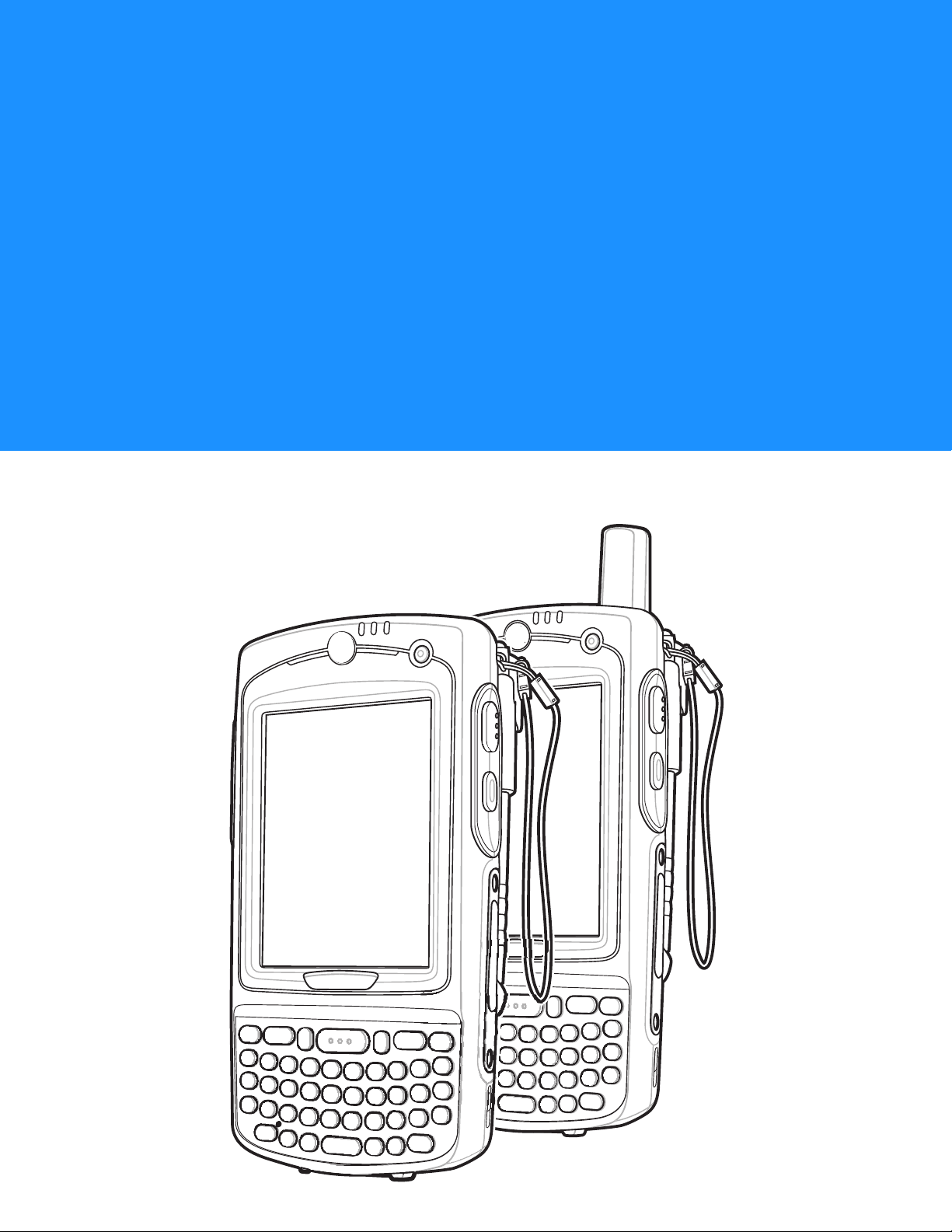
Asistente digital empresarial MC75A
Guía del usuario
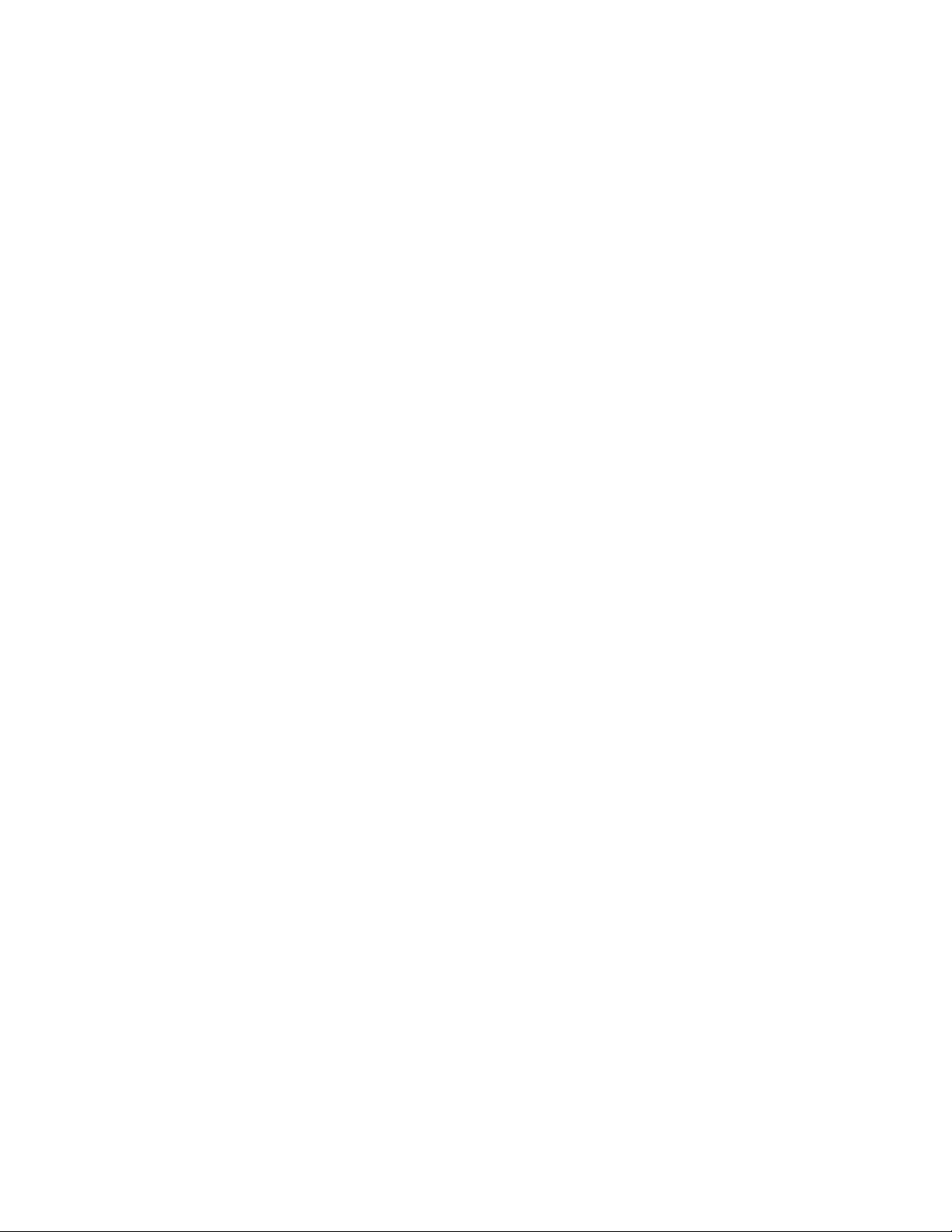

Asistente digital empresarial MC75A
Guía del usuario
72E-133503-02ES
Rev. A
Junio de 2015
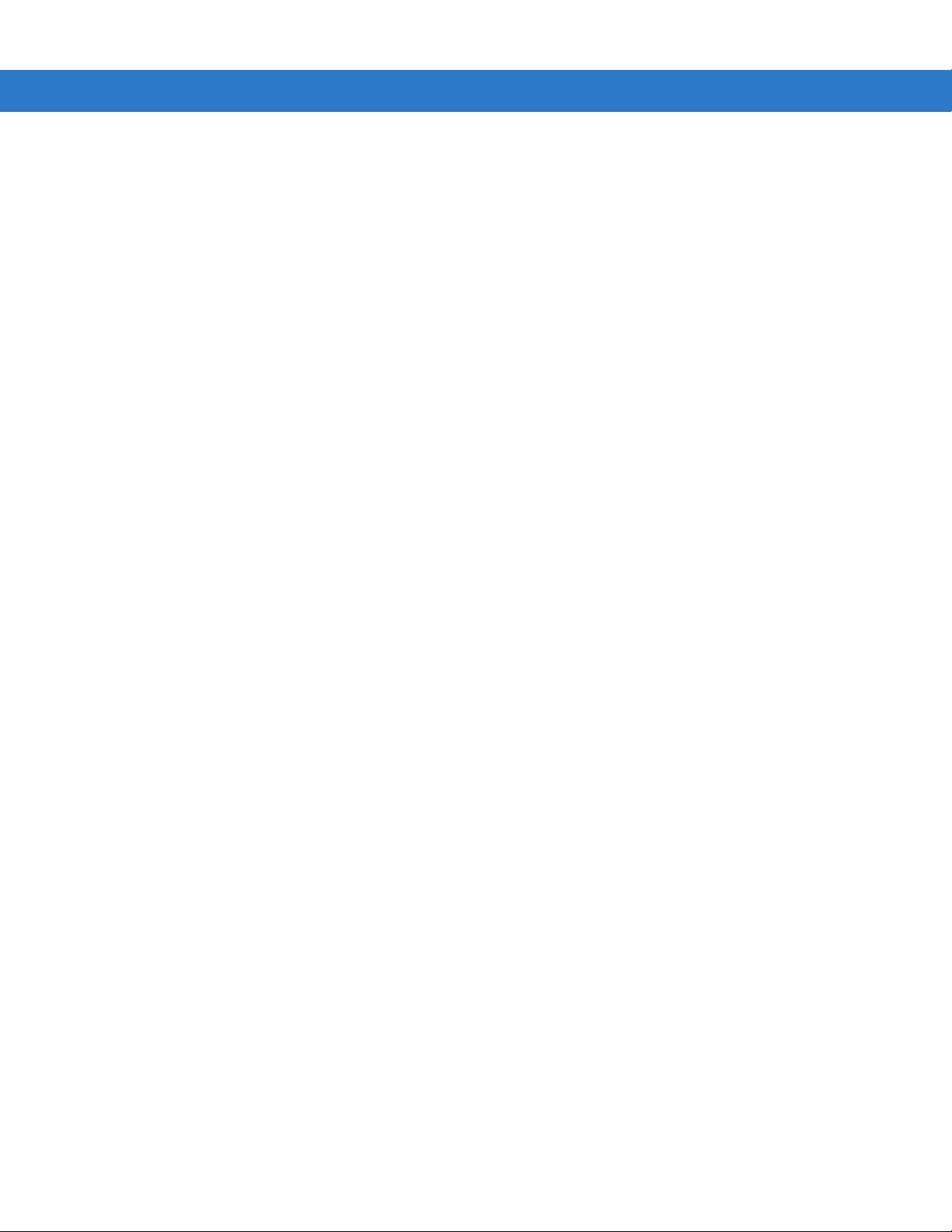
ii Guía de usuario del asistente digital empresarial MC75A
© 2015 ZIH Corp y/o sus filiales. Todos los derechos reservados
Queda prohibida toda forma de reproducción o uso, ya sea por medios mecánicos o electrónicos, sin permiso
explícito por escrito por parte de Zebra. Esto incluye medios electrónicos y mecánicos, como métodos de
fotocopiado y grabación o sistemas de recuperación y almacenamiento de información. El material incluido en
esta guía está sujeto a modificaciones sin previo aviso.
El software se proporciona estrictamente “tal cual”. Todo el software, firmware incluido, se proporciona al
usuario bajo licencia. Zebra concede al usuario una licencia intransferible y no exclusiva para el uso de cada
programa de software o firmware proporcionado (programa autorizado). Excepto en los casos mencionados
posteriormente, el usuario no puede asignar, conceder como sublicencia o transferir de ningún modo dicha
licencia sin el consentimiento previo y por escrito de Zebra. A excepción de lo permitido bajo las leyes de
derechos de autor, no se otorgan derechos de copia de ningún programa autorizado, ni en parte ni en su
totalidad. El usuario no modificará, fusionará ni incorporará cualquier forma o parte de los programas
autorizados con otros programas, no creará material derivado a partir del programa autorizado ni lo utilizará en
red sin el permiso por escrito de Zebra. El usuario acepta mantener la notificación de copyright de Zebra en
los programas autorizados proporcionados y se compromete a incluir dicha notificación en las copias
autorizadas que realice, tanto si se trata de una copia parcial o completa. El usuario acepta que no tiene
derecho a descompilar, desensamblar, decodificar ni aplicar ingeniería inversa a ningún programa autorizado
proporcionado al usuario, tanto en parte como en su totalidad.
Zebra se reserva el derecho a realizar cambios en cualquier software o producto con el fin de mejorar su
diseño, fiabilidad o funcionamiento.
Zebra no asume ninguna responsabilidad acerca de los productos en relación con la aplicación o el uso de
ningún producto, circuito o aplicación descritos en este documento.
No se concederán licencias, explícita ni implícitamente, por impedimento legal ni de otro modo bajo los
derechos de propiedad intelectual de Zebra Technologies Corporation. Sólo existirá la licencia implícita para
equipos, circuitos y subsistemas contenidos en los productos Zebra.
Zebra y el gráfico de una cabeza de cebra estilizada son marcas comerciales de ZIH Corp, registradas en
muchas jurisdicciones en todo el mundo. Todas las demás marcas comerciales son propiedad de sus
respectivos propietarios.
.
Zebra Technologies Corporation
Lincolnshire, IL U.S.A.
http://www.zebra.com
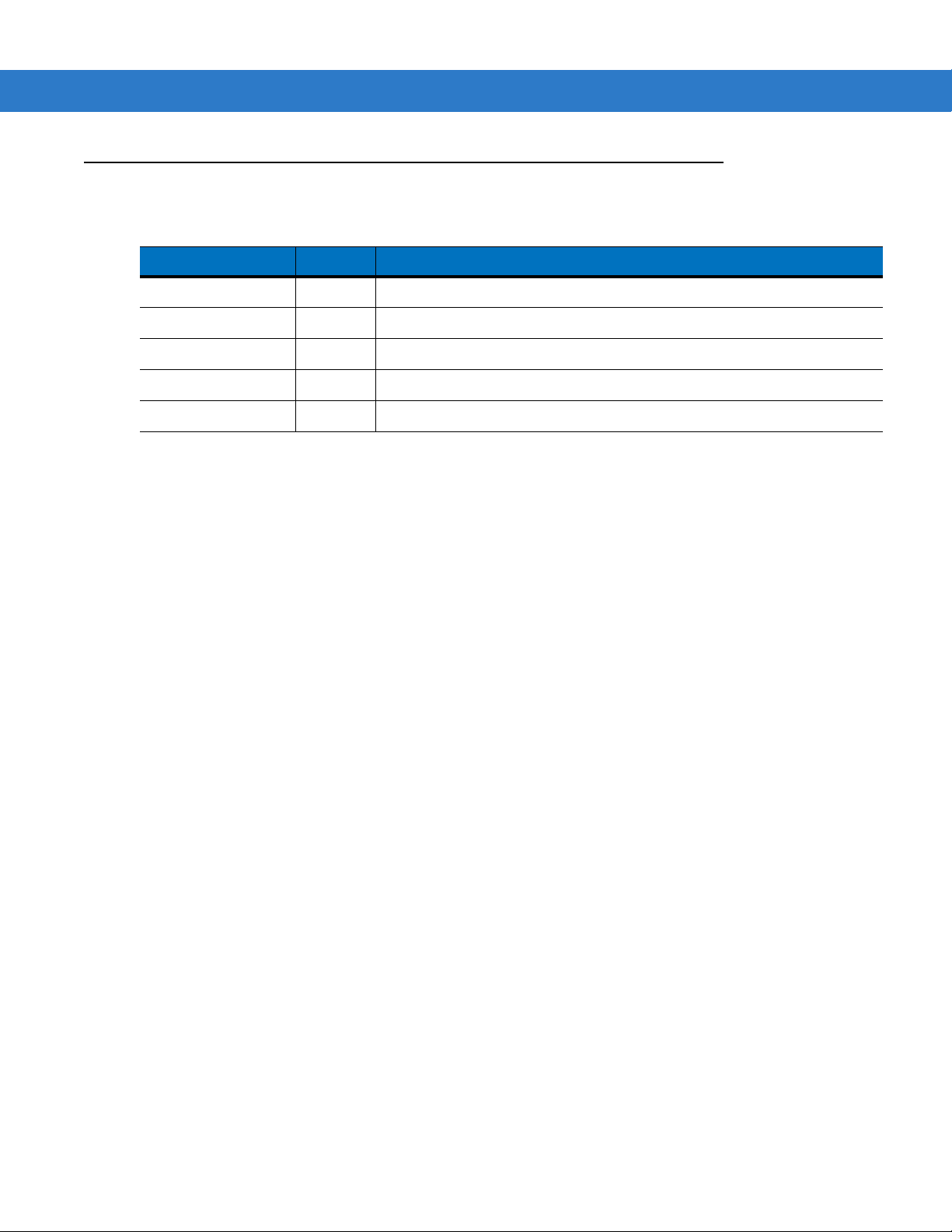
Historial de revisiones
A continuación, se enumeran las modificaciones realizadas en el manual original:
Modificación Fecha Descripción
-01 Rev. A 03/2010 Publicación inicial.
-02 Rev A 6/2015 Zebra Rebranding
iii
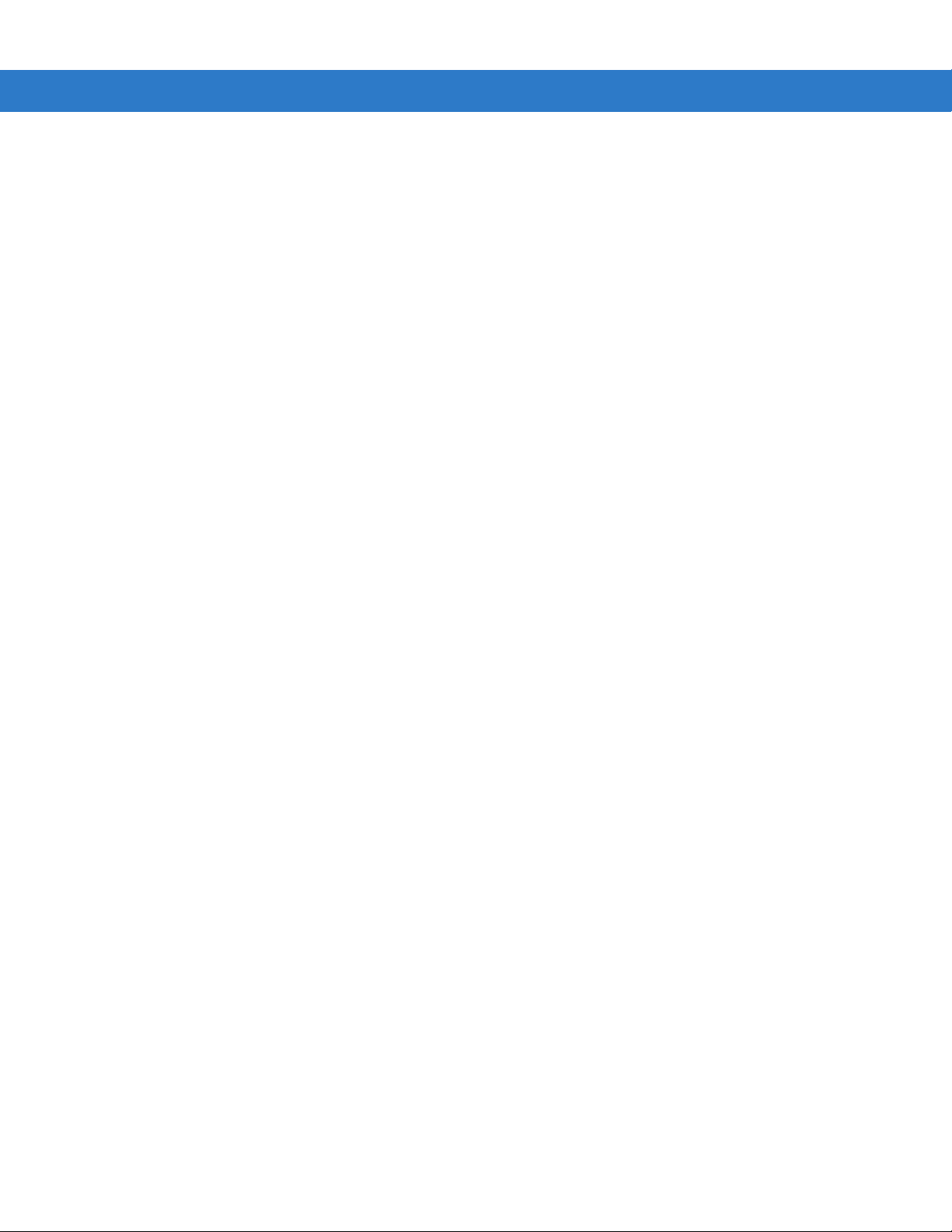
iv Guía de usuario del asistente digital empresarial MC75A
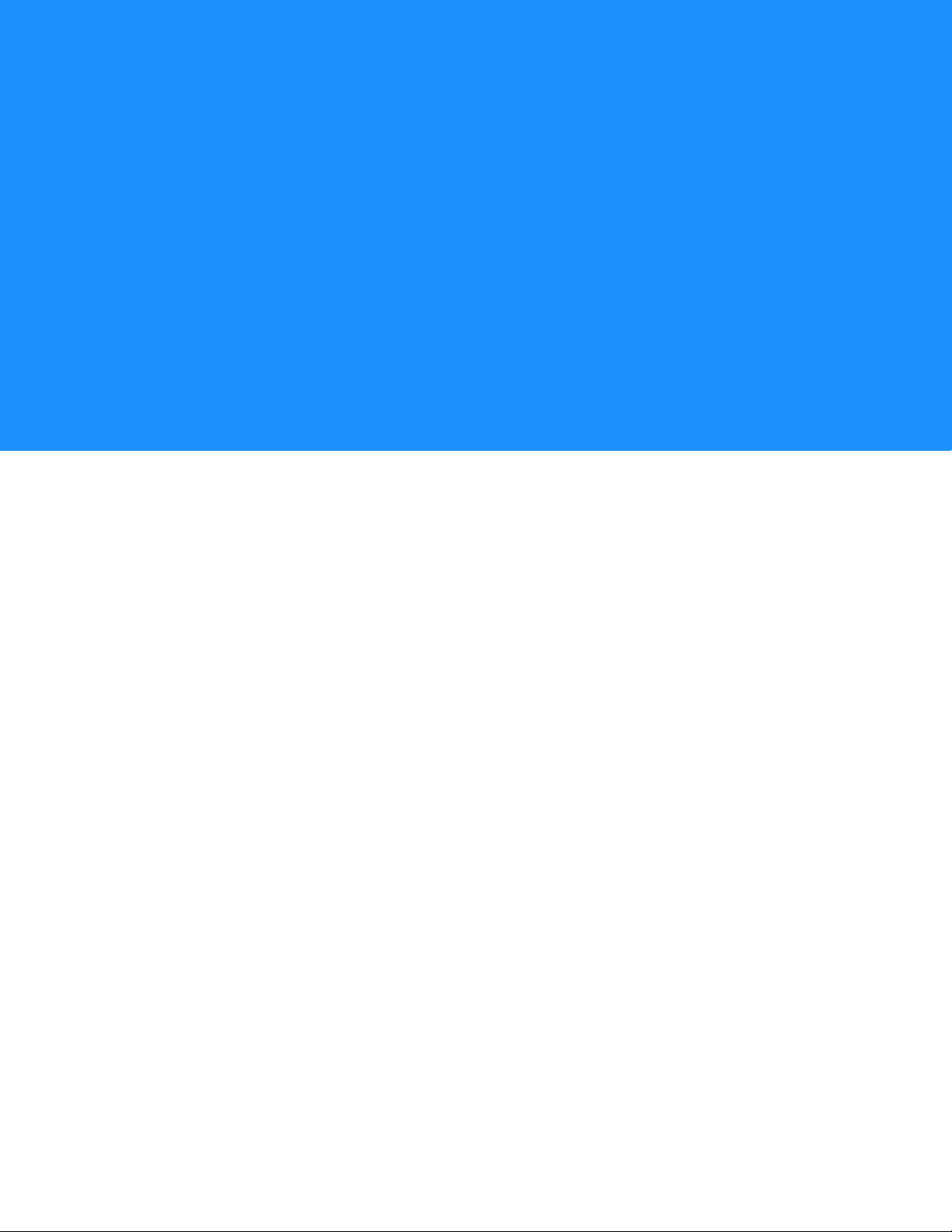
Tabla de contenido
Historial de revisiones........................................................................................................................... iii
Acerca de esta guía
Introducción .......................................................................................................................................... xiii
Conjunto de documentación xiii
Configuraciones.................................................................................................................................... xiv
Versiones de software xiv
Descripciones de los capítulos ............................................................................................................. xvii
Convenciones sobre indicaciones ........................................................................................................ xvii
Documentos relacionados .................................................................................................................... xviii
Información sobre servicios.................................................................................................................. xviii
Capítulo 1: Guía de inicio
Introducción ......................................................................................................................................... 1-1
Desembalaje ........................................................................................................................................ 1-2
Guía de inicio ....................................................................................................................................... 1-3
Instalación de la tarjeta SIM ........................................................................................................... 1-3
Instalación de la batería principal .................................................................................................. 1-4
Carga de la batería ........................................................................................................................ 1-5
Carga de la batería principal y la batería de respaldo de memoria ......................................... 1-5
Carga de baterías de reserva .................................................................................................. 1-7
Temperatura de carga ............................................................................................................. 1-7
Encendido del MC75A ................................................................................................................... 1-7
Calibración de la pantalla ............................................................................................................... 1-8
Comprobación del estado de la batería ......................................................................................... 1-8
Tarjeta Micro Secure Digital (microSD) ............................................................................................... 1-8
Ajuste de la correa de mano ................................................................................................................ 1-9
Sustitución de la batería principal ........................................................................................................ 1-10
Gestión de la batería ........................................................................................................................... 1-11
Cambio de la configuración de encendido ..................................................................................... 1-11
Cambio de la configuración de la retroiluminación ........................................................................ 1-11
Cambio de la configuración de la retroiluminación del teclado ...................................................... 1-11
Apagado de las radios ................................................................................................................... 1-12
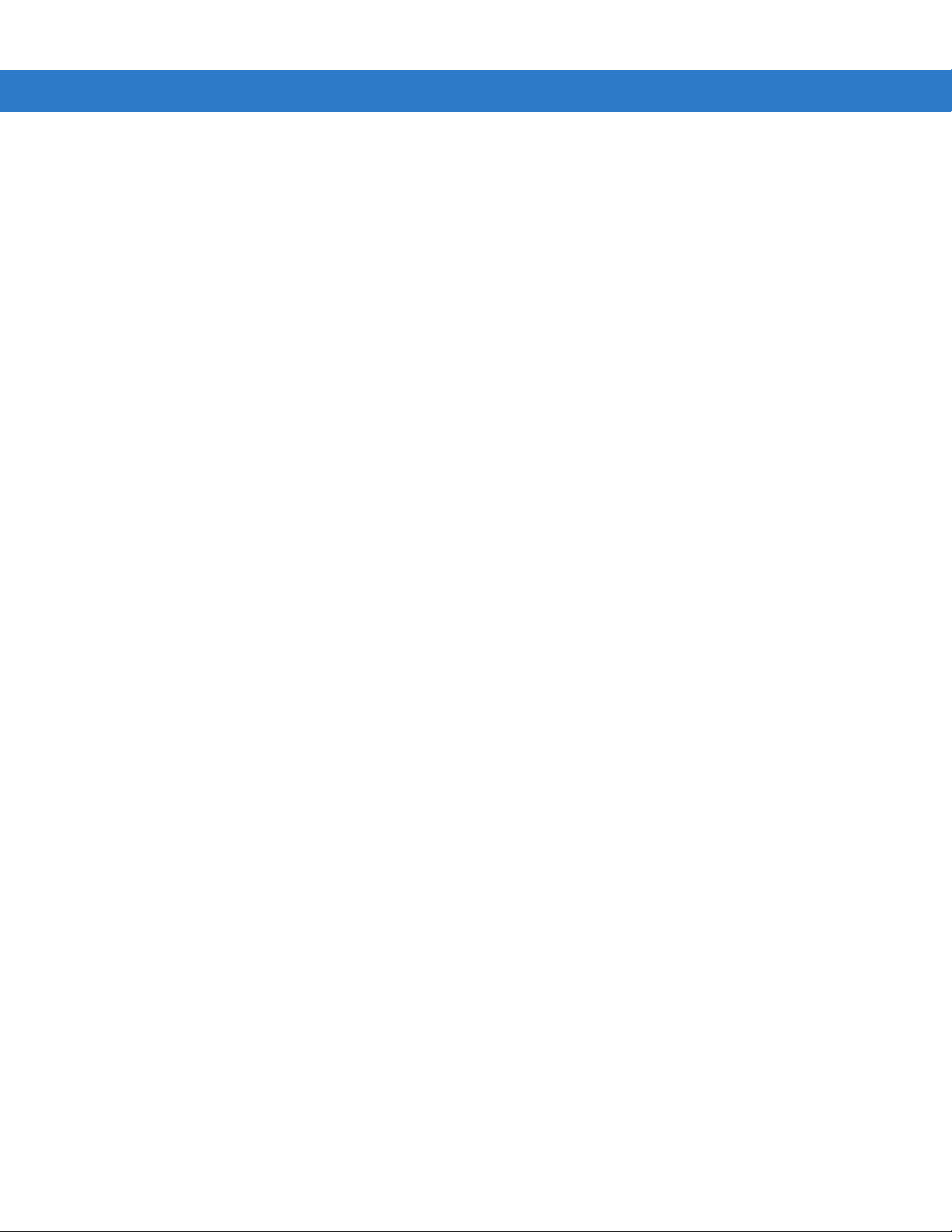
vi Guía de usuario del asistente digital empresarial MC75A
Capítulo 2: Utilización del MC75A
Introducción ......................................................................................................................................... 2-1
Pantalla de inicio .................................................................................................................................. 2-1
Barra de estado ............................................................................................................................. 2-2
Pantalla Today (Hoy) ..................................................................................................................... 2-4
Pantalla Today (Hoy) clásica ......................................................................................................... 2-5
Barra de teclas de función ............................................................................................................. 2-7
Pantalla Start (Inicio) ...................................................................................................................... 2-7
Carpeta de configuración ............................................................................................................... 2-10
Ajuste del volumen .............................................................................................................................. 2-13
Indicaciones de estado de la batería ................................................................................................... 2-14
Opciones de reserva de la batería ................................................................................................. 2-15
Notificaciones de temperatura de la batería principal .................................................................... 2-16
Indicadores LED .................................................................................................................................. 2-17
Reinicio del MC75A ............................................................................................................................. 2-18
Realización de un arranque en caliente ......................................................................................... 2-18
Realización de un arranque en frío ................................................................................................ 2-18
Activación del MC75A .......................................................................................................................... 2-19
Bloqueo del MC75A ............................................................................................................................. 2-19
Bloqueo con contraseña ................................................................................................................ 2-20
Botones de función .............................................................................................................................. 2-22
Lapicero ............................................................................................................................................... 2-23
Introducción de datos .......................................................................................................................... 2-23
Tecnología de sensor interactivo ......................................................................................................... 2-24
Administración energía .................................................................................................................. 2-24
Orientación de la pantalla .............................................................................................................. 2-24
Detección de caída libre ................................................................................................................ 2-25
Realización de fotos ............................................................................................................................ 2-25
Grabación de vídeo ............................................................................................................................. 2-26
Visualización de fotos y vídeos ............................................................................................................ 2-26
Utilización de IrDA ............................................................................................................................... 2-26
Conexión de infrarrojos .................................................................................................................. 2-27
Intercambio de archivos con una conexión de infrarrojos ........................................................ 2-27
Capítulo 3: Captura de datos
Introducción ......................................................................................................................................... 3-1
Lectura láser ........................................................................................................................................ 3-1
Consideraciones para la lectura .................................................................................................... 3-2
Lectura de código de barras .......................................................................................................... 3-2
Imágenes ............................................................................................................................................. 3-3
Modos de funcionamiento .............................................................................................................. 3-3
Lectura del imager ......................................................................................................................... 3-4
Cámara de color digital. ....................................................................................................................... 3-5
Lectura de cámara digital ............................................................................................................... 3-5
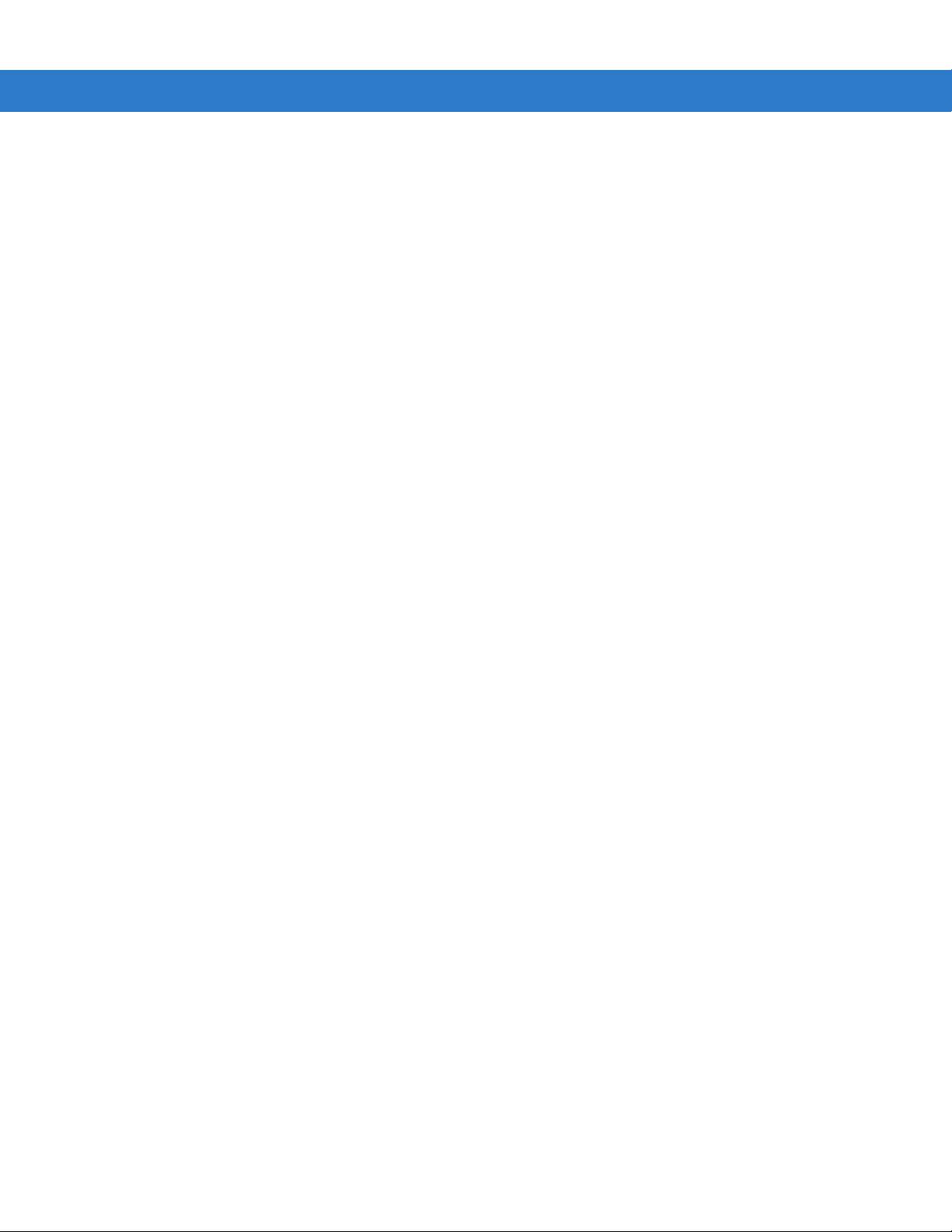
Tabla de contenido vii
Capítulo 4: Utilización del teléfono
Introducción ......................................................................................................................................... 4-1
Acceso al teclado del teléfono ............................................................................................................. 4-1
Encendido y apagado del teléfono ...................................................................................................... 4-2
Modos de audio ................................................................................................................................... 4-3
Utilización de auriculares con cables ............................................................................................. 4-3
Utilización de auriculares Bluetooth ............................................................................................... 4-4
Ajuste del volumen de audio .......................................................................................................... 4-5
Realización de una llamada ................................................................................................................. 4-5
Utilización de la marcación telefónica ............................................................................................ 4-5
Utilización de los contactos ............................................................................................................ 4-6
Utilización del registro de llamadas ............................................................................................... 4-6
Realización de una llamada de marcación rápida ......................................................................... 4-7
Realización de una llamada de emergencia ........................................................................................ 4-7
Responder a una llamada .................................................................................................................... 4-8
Funciones de llamada entrante ...................................................................................................... 4-8
Marcación inteligente ........................................................................................................................... 4-9
Silenciar una llamada .......................................................................................................................... 4-10
Notas ................................................................................................................................................... 4-10
Utilización de la marcación rápida ....................................................................................................... 4-11
Adición de una entrada de marcación rápida ................................................................................ 4-11
Edición de una entrada de marcación rápida ................................................................................ 4-14
Eliminación de una entrada de marcación rápida .......................................................................... 4-14
Utilización del registro de llamadas ..................................................................................................... 4-15
Administración del registro de llamadas ........................................................................................ 4-15
Cambio de la vista del registro de llamadas ............................................................................ 4-15
Restablecimiento del contador de llamadas recientes ............................................................. 4-16
Eliminación de todos los elementos del registro de llamadas ................................................. 4-16
Visualización del estado de la llamada .................................................................................... 4-17
Utilización del menú del registro de llamadas .......................................................................... 4-18
Intercambio de llamadas en un MC75A6 ............................................................................................. 4-18
Intercambio de llamadas en un MC75A8 ............................................................................................. 4-20
Multiconferencia en un MC75A6 .......................................................................................................... 4-20
Llamada a tres en un MC75A8 ............................................................................................................ 4-22
Mensajería de texto ............................................................................................................................. 4-22
Visualización de los mensajes de texto ......................................................................................... 4-22
Envío de un mensaje de texto ....................................................................................................... 4-24
Utilización de una SIM de doble línea ................................................................................................. 4-26
Capítulo 5: Utilización de navegación GPS
Introducción ......................................................................................................................................... 5-1
Instalación del software ....................................................................................................................... 5-1
Configuración del GPS del MC75A ..................................................................................................... 5-1
Funcionamiento ................................................................................................................................... 5-2
Mapas GPS en tarjetas microSD ................................................................................................... 5-2
Responder a una llamada mientras se utiliza el GPS .................................................................... 5-2
Pérdida de la señal GPS mientras se está en un vehículo ............................................................ 5-2
GPS asistido ........................................................................................................................................ 5-3
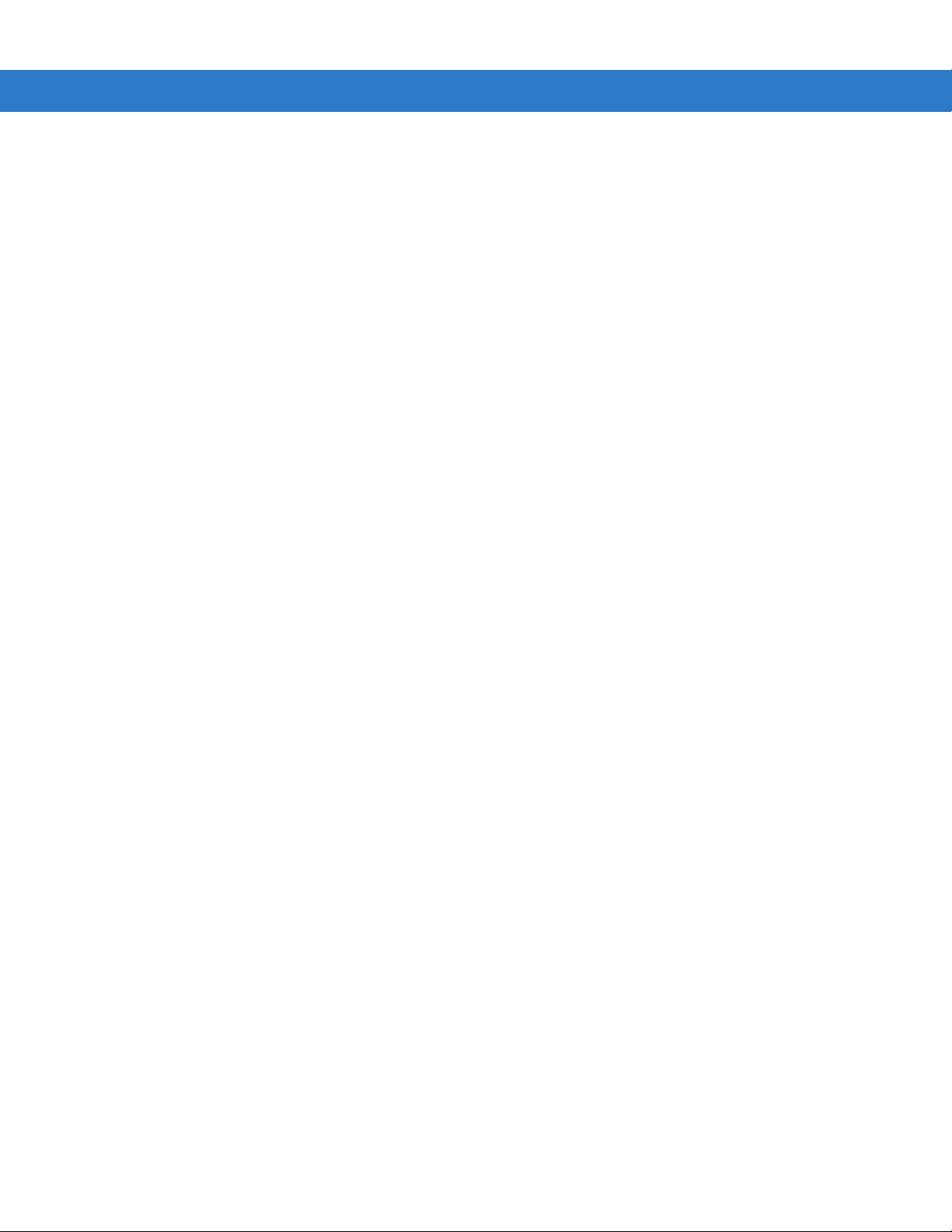
viii Guía de usuario del asistente digital empresarial MC75A
Capítulo 6: Utilización de Bluetooth
Introducción ......................................................................................................................................... 6-1
Salto de Frecuencia Adaptativa ........................................................................................................... 6-1
Seguridad ............................................................................................................................................ 6-2
Configuración de Bluetooth ................................................................................................................. 6-3
Estados de Bluetooth ........................................................................................................................... 6-4
Arranque en frío ....................................................................................................................... 6-4
Arranque en caliente ................................................................................................................ 6-4
Suspensión .............................................................................................................................. 6-4
Reanudación ............................................................................................................................ 6-4
Uso de la pila Bluetooth de Microsoft .................................................................................................. 6-5
Activación y desactivación del modo de radio Bluetooth ............................................................... 6-5
Activación de Bluetooth ........................................................................................................... 6-5
Desactivación de Bluetooth ..................................................................................................... 6-5
Detección de dispositivos Bluetooth .............................................................................................. 6-6
Servicios disponibles ..................................................................................................................... 6-8
Servicios de exportación de objetos por transferencia ............................................................ 6-8
Intercambio por Internet ........................................................................................................... 6-10
Servicios de manos libres ........................................................................................................ 6-11
Servicios de puerto serie ......................................................................................................... 6-12
ActiveSync utilizando los servicios de puerto serie ................................................................. 6-12
Servicios de perfil de acceso a la libreta de teléfonos ............................................................. 6-14
Servicios de conexión a red mediante marcación ................................................................... 6-15
Conexión a un dispositivo HID ................................................................................................. 6-15
Servicios de A2DP/AVRCP ...................................................................................................... 6-16
Uso de la pila Bluetooth StoneStreet One ........................................................................................... 6-17
Activación y desactivación del modo de radio Bluetooth ............................................................... 6-17
Desactivación de Bluetooth ..................................................................................................... 6-17
Activación de Bluetooth ........................................................................................................... 6-17
Modos ............................................................................................................................................ 6-17
Wizard Mode (Modo de asistente) ........................................................................................... 6-17
Explorer Mode (Modo de explorador) ...................................................................................... 6-17
Detección de dispositivos Bluetooth .............................................................................................. 6-18
Servicios disponibles ..................................................................................................................... 6-21
Servicios de transferencia de archivos .................................................................................... 6-21
Conexión a Internet utilizando un punto de acceso ................................................................. 6-23
Servicios de conexión a red mediante marcación ................................................................... 6-24
Servicios de exportación de intercambio de objetos ................................................................ 6-25
Servicios de auriculares ........................................................................................................... 6-29
Servicios de manos libres ........................................................................................................ 6-29
Servicios de puerto serie ......................................................................................................... 6-30
ActiveSync utilizando los servicios de puerto serie ................................................................. 6-30
Servicios de red de área personal ........................................................................................... 6-32
Servicios de sincronización IrMC ............................................................................................. 6-32
Servicios de A2DP/AVRCP ...................................................................................................... 6-33
Conexión a un dispositivo HID ................................................................................................. 6-33
Vinculación con dispositivos detectados ........................................................................................ 6-34
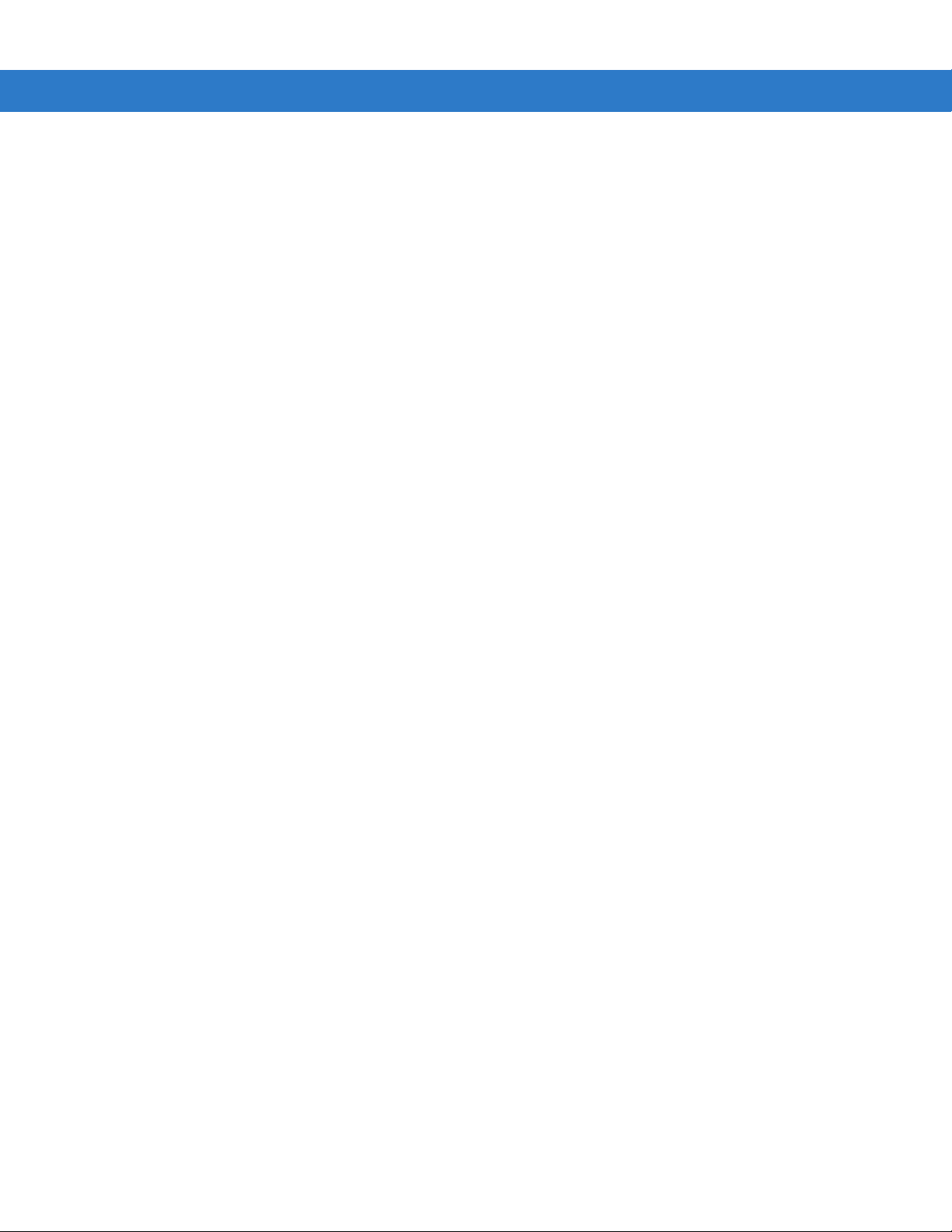
Tabla de contenido ix
Configuración de Bluetooth ............................................................................................................ 6-36
Ficha Device Info (Información de dispositivo) ........................................................................ 6-36
Ficha Services (Servicios) ....................................................................................................... 6-37
Ficha Security (Seguridad) ...................................................................................................... 6-44
Ficha Discovery (Detección) .................................................................................................... 6-45
Ficha Virtual COM Port (Puerto COM virtual) .......................................................................... 6-45
Ficha HID ................................................................................................................................. 6-46
Ficha Profiles (Perfiles) ............................................................................................................ 6-47
Ficha System Parameters (Parámetros del sistema) .............................................................. 6-48
Ficha Miscellaneous (Varios) ................................................................................................... 6-48
Capítulo 7: Accesorios
Introducción ......................................................................................................................................... 7-1
Cuna USB/serie de una ranura ............................................................................................................ 7-3
Carga de la batería del MC75A ..................................................................................................... 7-4
Carga de la batería de reserva ...................................................................................................... 7-4
Indicadores de carga de la batería ................................................................................................ 7-5
Temperatura de carga ............................................................................................................. 7-5
Cuna Ethernet de cuatro ranuras ........................................................................................................ 7-5
Carga ............................................................................................................................................. 7-6
Indicadores de carga de la batería ................................................................................................ 7-6
Temperatura de carga ............................................................................................................. 7-6
Cuna sólo de carga de cuatro ranuras ................................................................................................ 7-7
Carga ............................................................................................................................................. 7-7
Indicadores de carga de la batería ................................................................................................ 7-7
Temperatura de carga ............................................................................................................. 7-7
Cuna para vehículo VCD7X00 ............................................................................................................. 7-8
Carga de la batería del MC75A ..................................................................................................... 7-8
Extracción del MC75A ............................................................................................................. 7-9
Carga de la batería de reserva ...................................................................................................... 7-10
Indicadores de carga de la batería ................................................................................................ 7-10
Temperatura de carga ............................................................................................................. 7-11
Cargador de batería de cuatro ranuras ............................................................................................... 7-11
Instalación de la cuña de la batería del MC75A ............................................................................ 7-11
Carga de la batería de reserva ...................................................................................................... 7-12
Indicadores de carga de la batería ................................................................................................ 7-12
Temperatura de carga ............................................................................................................. 7-12
Lector de banda magnética (MSR) ...................................................................................................... 7-13
Conexión y retirada del MSR ......................................................................................................... 7-13
Utilización del MSR ........................................................................................................................ 7-14
Lector de tarjetas de débito ................................................................................................................. 7-14
Guía de inicio ................................................................................................................................. 7-15
Instalación ...................................................................................................................................... 7-15
Extracción ............................................................................................................................................ 7-15
Transacciones con tarjeta de crédito ............................................................................................. 7-16
Transacciones con tarjeta de débito .............................................................................................. 7-16
Teclado .......................................................................................................................................... 7-17
Mostrar mensajes .................................................................................................................... 7-18
Comprobación del nivel de la batería del DCR .............................................................................. 7-18
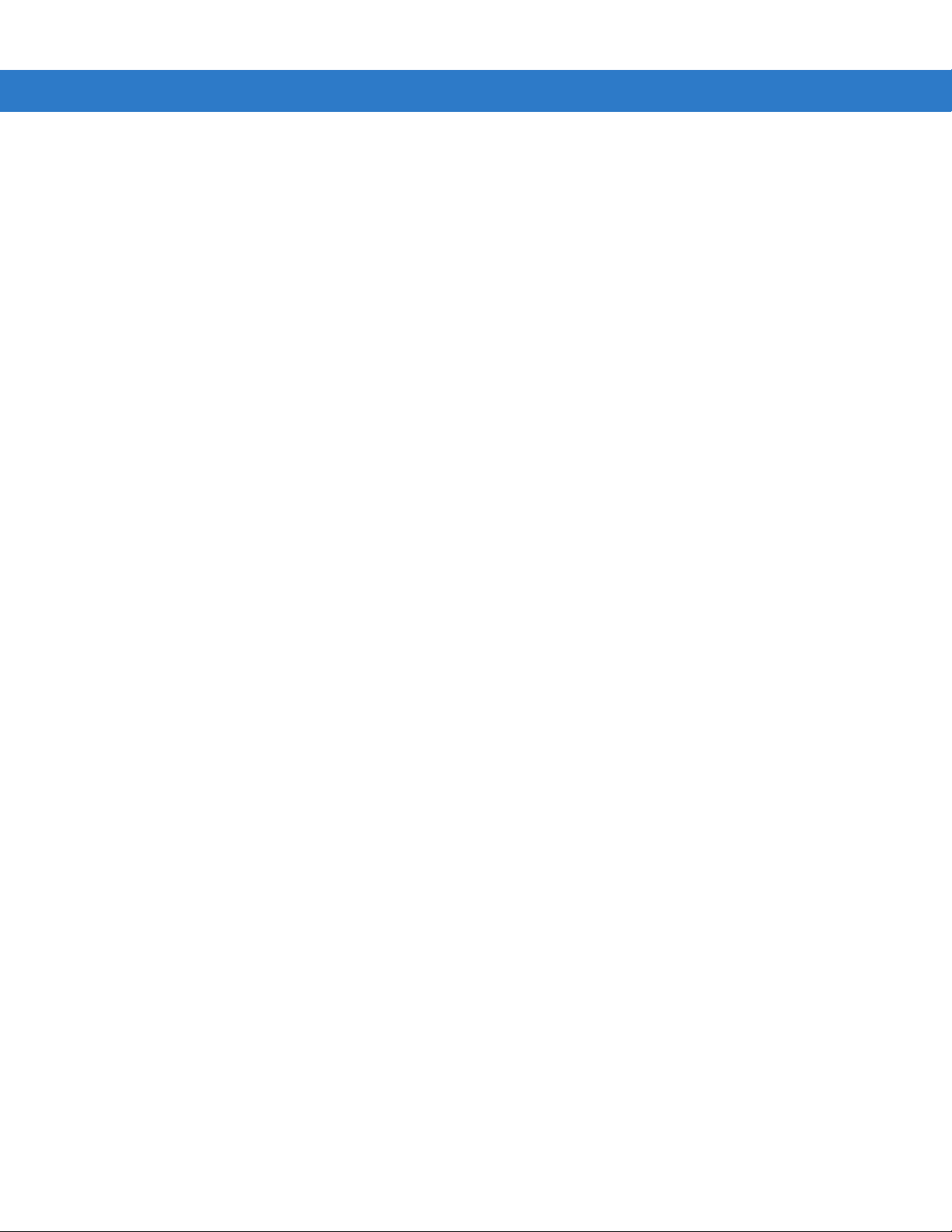
x Guía de usuario del asistente digital empresarial MC75A
Módulo de pago móvil acoplable de Zebra con chip y PIN .................................................................. 7-19
Instalación ...................................................................................................................................... 7-19
Extracción ............................................................................................................................................ 7-19
Transacciones con tarjeta de crédito ............................................................................................. 7-20
Transacciones con tarjeta de débito .............................................................................................. 7-20
Transacciones con chip y PIN ....................................................................................................... 7-21
Teclado .................................................................................................................................... 7-22
Mostrar mensajes .......................................................................................................................... 7-22
Auricular ............................................................................................................................................... 7-24
Cables .................................................................................................................................................. 7-24
Energía de funcionamiento y carga de la batería .......................................................................... 7-25
Indicaciones de carga del LED ...................................................................................................... 7-26
Temperatura de carga ............................................................................................................. 7-26
Capítulo 8: Mantenimiento y solución de problemas
Introducción ......................................................................................................................................... 8-1
Mantenimiento del MC75A .................................................................................................................. 8-1
Retirada del protector de pantalla ........................................................................................................ 8-2
Directrices de seguridad para baterías ................................................................................................ 8-2
Limpieza .............................................................................................................................................. 8-3
Materiales necesarios .................................................................................................................... 8-3
Limpieza del MC75A ...................................................................................................................... 8-4
Carcasa .................................................................................................................................... 8-4
Pantalla .................................................................................................................................... 8-4
Ventana de salida del lector ..................................................................................................... 8-4
Conector .................................................................................................................................. 8-4
Limpieza de los conectores de la cuna .......................................................................................... 8-4
Frecuencia de limpieza .................................................................................................................. 8-5
Solución de problemas ........................................................................................................................ 8-5
MC75A ........................................................................................................................................... 8-5
Conexión Bluetooth ........................................................................................................................ 8-8
Cuna USB/serie de una ranura ...................................................................................................... 8-9
Cuna Ethernet de cuatro ranuras ................................................................................................... 8-11
Cuna para vehículo ........................................................................................................................ 8-11
Cargador de batería de cuatro ranuras .......................................................................................... 8-13
Cables ............................................................................................................................................ 8-13
Lector de banda magnética ........................................................................................................... 8-14
Apéndice A: Especificaciones técnicas
Especificaciones técnicas del MC75A ................................................................................................. A-1
MC75A ........................................................................................................................................... A-1
MC75A Especificaciones de los accesorios ........................................................................................ A-6
Cuna USB/serie de una ranura ...................................................................................................... A-6
Cuna Ethernet de cuatro ranuras ................................................................................................... A-6
Cuna sólo de carga de cuatro ranuras ........................................................................................... A-7
Cargador de batería de cuatro ranuras .......................................................................................... A-8
Lector de banda magnética ........................................................................................................... A-8
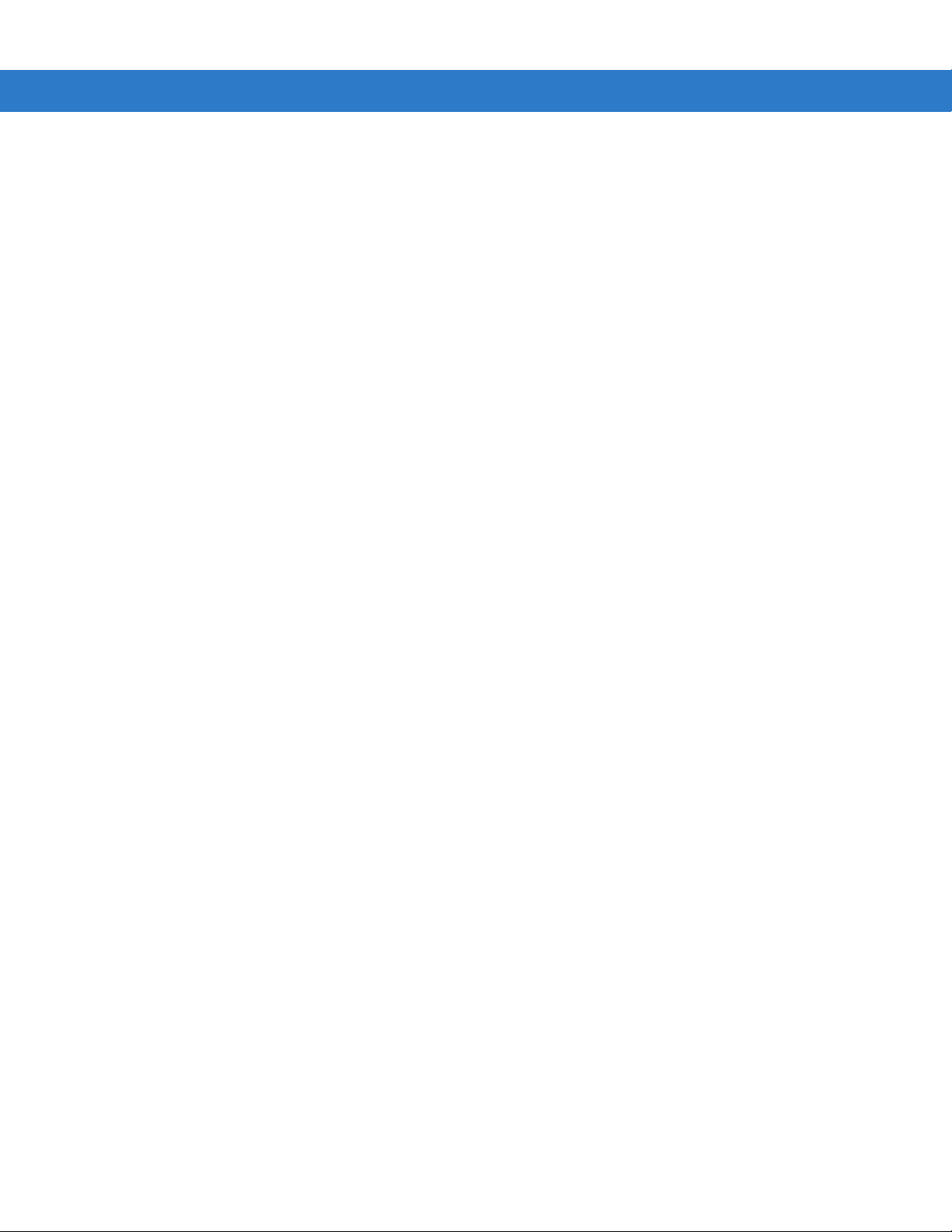
Tabla de contenido xi
Apéndice B: Teclas
Introducción ......................................................................................................................................... B-1
Configuración numérica del teclado ............................................................................................... B-1
Configuración DSD del teclado ...................................................................................................... B-4
Configuraciones del teclado alfanumérico ..................................................................................... B-8
Tecla de carácter especial ....................................................................................................... B-15
Apéndice C: Voice Quality Manager
Introducción ......................................................................................................................................... C-1
Características ..................................................................................................................................... C-1
Activación de VQM .............................................................................................................................. C-2
Modos de audio ................................................................................................................................... C-2
Cambio de los modos de audio ..................................................................................................... C-3
Priorización de los paquetes de voz .................................................................................................... C-4
Inhibición del eco acústico ............................................................................................................. C-4
Limitaciones ................................................................................................................................... C-5
Desactivación de VQM ........................................................................................................................ C-5
Glosario
Índice
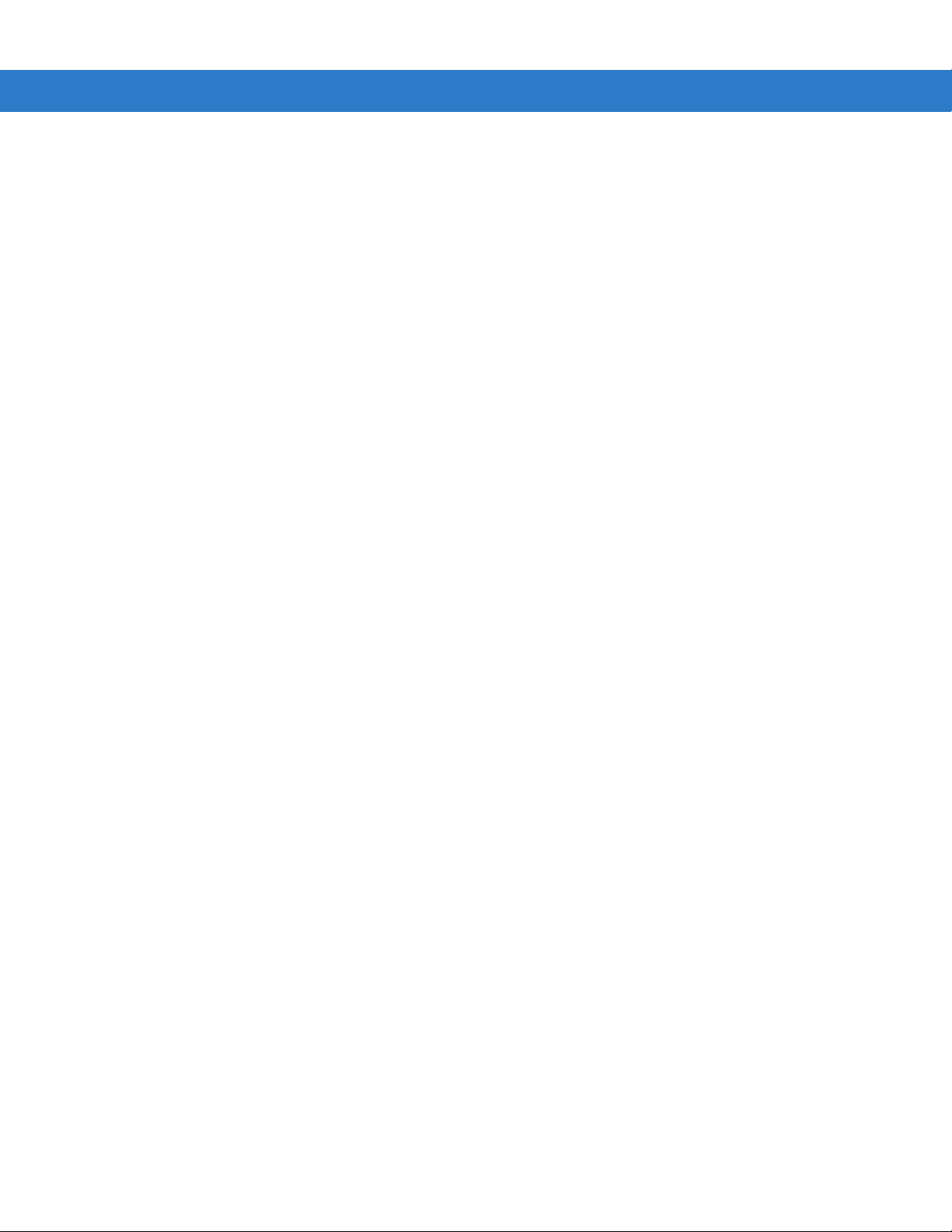
xii Guía de usuario del asistente digital empresarial MC75A

Acerca de esta guía
Introducción
Esta guía ofrece información sobre el uso del Asistente digital empresarial (EDA) MC75A y sus accesorios.
NOTA Las capturas de pantallas y ventanas incluidas en la guía son ejemplos y pueden ser diferentes de las
pantallas reales.
Conjunto de documentación
El conjunto de documentación relativa al MC75A proporciona información útil para las necesidades específicas del
usuario e incluye:
•
Guía rápida de inicio del MC75A: describe cómo poner en funcionamiento el EDA MC75A.
•
Guía de usuario del asistente digital empresarial MC75A: describe cómo utilizar el EDA MC75A.
•
Guía de integración del asistente digital empresarial MC75A: describe cómo configurar el EDA y los
accesorios del MC75A.
•
Guía del usuario de las aplicaciones de Microsoft® Windows Mobile 6.0 para dispositivos móviles de
empresa: describe cómo utilizar las aplicaciones desarrolladas por Microsoft.
•
Guía de aplicaciones móviles de empresa: describe cómo utilizar aplicaciones de demostración
desarrolladas por Zebra.
•
Archivo de ayuda del Kit de desarrollador de Enterprise Mobility (EMDK): ofrece información sobre la
API para desarrollar aplicaciones.
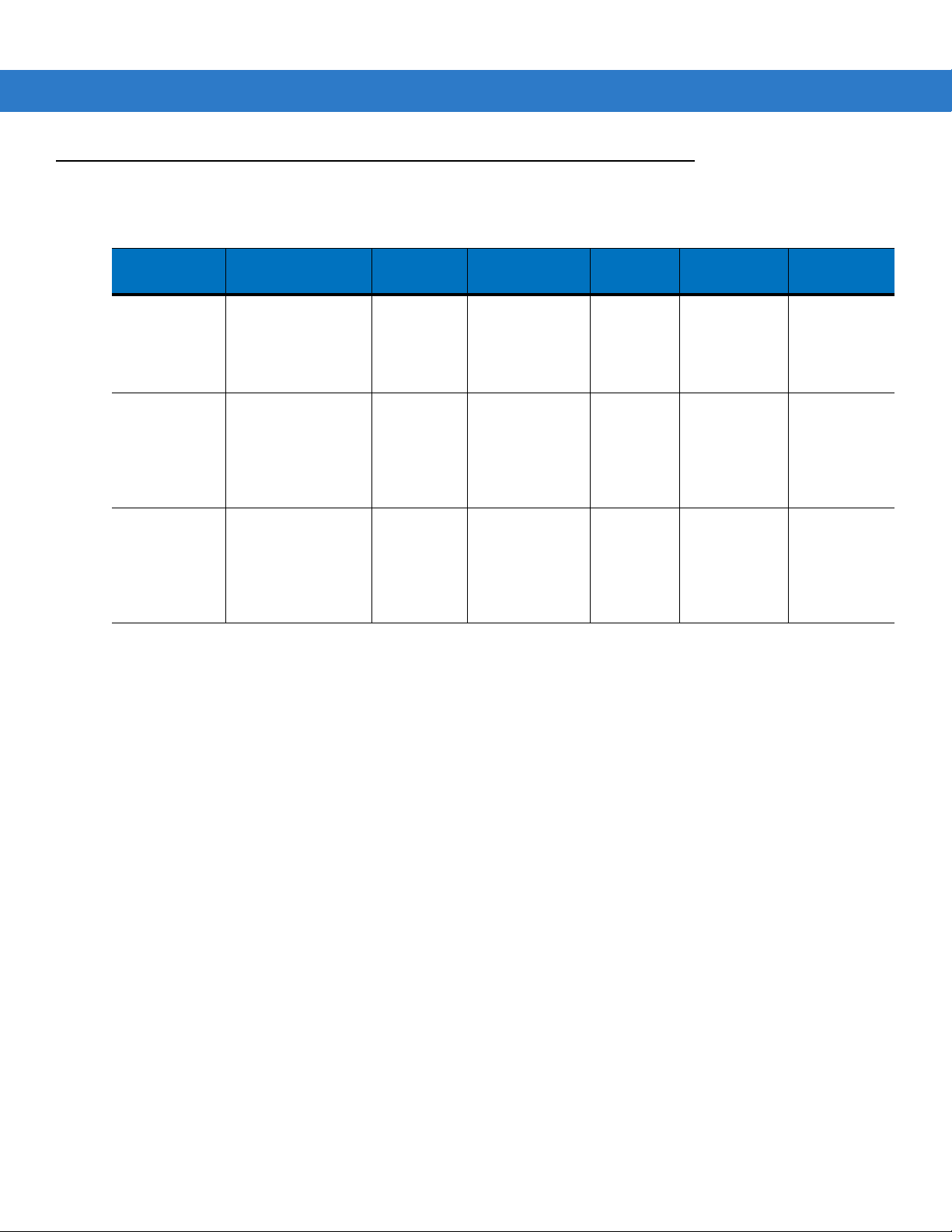
xiv Guía de usuario del asistente digital empresarial MC75A
Configuraciones
Esta guía se aplica a las siguientes configuraciones:
Configura-
ción
MC75A0 WPAN: Bluetooth
MC75A6 WPAN: Bluetooth
MC75A8 WPAN: Bluetooth
Radios Pantalla Memoria
WLAN: 802.11a/b/g
WLAN: 802.11a/b/g
WWAN: HSDPA
GPS: SiRF III
WLAN: 802.11a/b/g
WWAN: EVDO
GPS: SiRF III
VGA de 3,5”
en color
VGA de 3,5”
en color
VGA de 3,5”
en color
256 MB de RAM/
Flash de 1 GB
256 MB de RAM/
Flash de 1 GB
256 MB de RAM/
Flash de 1 GB
Captura
de datos
Escáner
láser 1D,
imager 2D
o cámara
Escáner
láser 1D,
imager 2D
o cámara
Escáner
láser 1D,
imager 2D
o cámara
Sistema
operativo
Windows
Mobile 6.5
Classic
Windows
Mobile 6.5
Professional
Windows
Mobile 6.5
Professional
Teclados
numérico
QWERTY,
AZERTY o
QWERTZ
Teclados
numérico,
DSD o
QWERTY,
AZERTY o
QWERTZ
Teclados
numérico,
DSD o
QWERTY,
AZERTY o
QWERTZ
Versiones de software
Esta guía se aplica a varias configuraciones de software y hace referencia al sistema operativo o versiones de
software de:
Teclas
•
la versión de actualización del kit de adaptación (AKU)
•
la versión de OEM
•
la versión del teléfono
•
la versión de BTExplorer
•
la versión de Fusion
•
la versión del teléfono
Versión de AKU
Para determinar la versión de actualización del kit de actualización (AKU):
Pulse
Start (Inicio) > Settings (Configuración) > carpeta System (Sistema) > icono About (Acerca de) > ficha
Version (Versión).
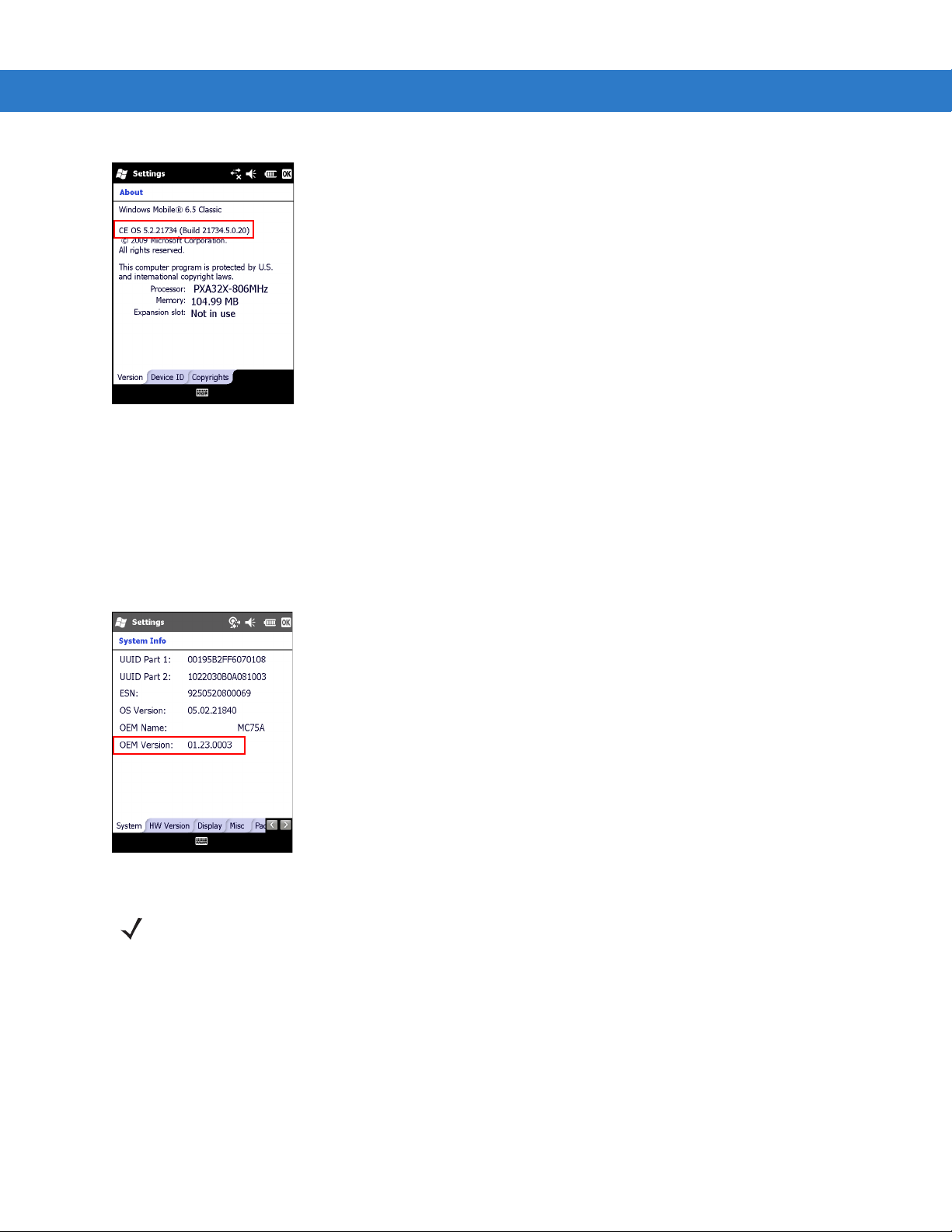
Acerca de esta guía xv
La segunda línea muestra la versión del sistema operativo y el número de revisión. La última parte del número de
revisión representa el número de AKU. Por ejemplo, Build 18552.0.7.5 indica que el dispositivo está ejecutando la
versión de AKU 0.7.5.
Versión de OEM
Para determinar la versión de software OEM:
Pulse
Start (Inicio) > Settings (Configuración) > carpeta System (Sistema) > icono System Info (Información del
sistema) > ficha
System (Sistema).
Software BTExplorer
NOTA Para ver información de versión de BTExplorer, es precisa la activación de la pila Bluetooth StoneStreet
On. Consulte la Guía de integración del asistente digital empresarial MC75A para obtener más
información.
Para determinar la versión de software BTExplorer:
Pulse Start (Inicio) > icono
(Acerca de).
BTExplorer > Show BTExplorer (Mostrar BTExplorer) > Menu (Menú) > About
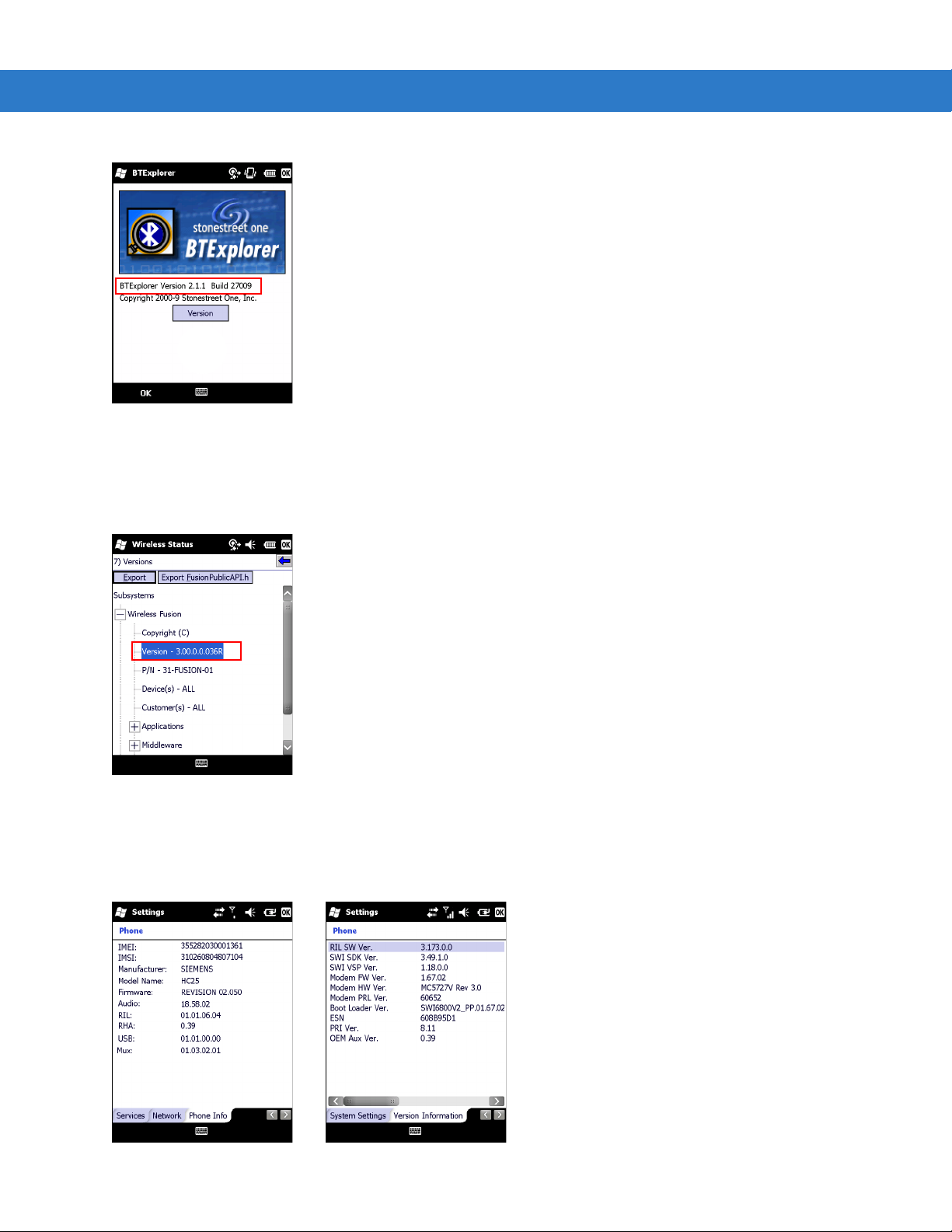
xvi Guía de usuario del asistente digital empresarial MC75A
MC75A6
MC75A8
Software Fusion
Para determinar la versión del software Fusion:
Pulse Start (Inicio) > icono Wireless Companion (Asistente para conexión inalámbrica) > icono Wireless Status
(Estado inalámbrico) >
Versions (Versiones).
Software del teléfono
Para determinar la versión del software del teléfono:
Pulse
Start (Inicio) > Phone (Teléfono) > Menu (Menú) > Options (Opciones) > ficha Phone Info (Información del
teléfono) o
Version Information (Información de la versión).

Descripciones de los capítulos
En esta guía se tratan los siguientes temas:
•
Capítulo 1, Guía de inicio ofrece información sobre la puesta en funcionamiento por primera vez del MC75A.
•
Capítulo 2, Utilización del MC75A ofrece instrucciones básicas sobre el uso del MC75A, incluidos el
encendido y el reinicio, así como la introducción y la captura de datos.
•
Capítulo 3, Captura de datos ofrece información sobre el uso de MC75A para capturar datos utilizando el
lector láser, el imager o la cámara.
•
Capítulo 4, Utilización del teléfono proporciona instrucciones básicas para utilizar el teléfono del MC75A.
•
Capítulo 5, Utilización de navegación GPS ofrece información acerca de la navegación GPS con el MC75A.
•
Capítulo 6, Utilización de Bluetooth explica la funcionalidad Bluetooth en el MC75A.
•
Capítulo 7, Accesorios describe los accesorios disponibles y cómo utilizarlos con el MC75A.
•
Capítulo 8, Mantenimiento y solución de problemas incluye instrucciones sobre la limpieza y el
almacenamiento del MC75A, además de ofrecer soluciones para posibles problemas que puedan surgir
durante el funcionamiento del MC75A.
Acerca de esta guía xvii
•
Apéndice A, Especificaciones técnicas indica las especificaciones técnicas del MC75A.
•
Apéndice B, Teclas: ofrece diseños y funcionamientos del teclado.
•
Apéndice C, Voice Quality Manager proporciona información sobre la utilización del software Voice Quality
Manager.
Convenciones sobre indicaciones
En este documento se usan las convenciones siguientes:
•
“EDA” hace referencia a la serie Zebra MC75A de equipos móviles
•
Se utiliza cursiva para resaltar lo siguiente:
• Capítulos y secciones de esta guía y documentos relacionados
• Iconos de una pantalla
•
Se utiliza negrita para resaltar lo siguiente:
• Nombres de cuadros de diálogo, ventanas y pantallas
• Nombres de cuadros de listas y listas desplegables
• Nombres de botones de opción y casillas de verificación
• Nombres de teclas del teclado
• Nombres de botones de una pantalla
•
Las viñetas (•) indican:
• Artículos de acción
• Listas de alternativas
• Listas de pasos necesarios que no siguen necesariamente una secuencia
•
Las listas secuenciales (por ejemplo, aquellas que describen procedimientos paso a paso) aparecen como
listas numeradas.

xviii Guía de usuario del asistente digital empresarial MC75A
Documentos relacionados
•
Guía rápida de inicio del MC75A, ref. 72-127677-xx.
•
Guía de normas de Windows Mobile 6 del MC75A, ref. 72-130201-xx.
•
Guía de integración del asistente digital empresarial MC75A, ref. 72E-133624-xx.
•
Guía del usuario de Microsoft® Applications for Mobile 6, ref. 72E-108299-xx
•
Guía de aplicaciones de Enterprise Mobility, ref. 72E-68901-xx
•
Kits de desarrollador de Enterprise Mobility (EMDK), disponibles en: http://www.zebra.com/support.
•
Software ActiveSync más reciente, disponible en: http://www.microsoft.com.
Para obtener la versión más reciente de esta guía y de todas las guías, acceda a: http://www.zebra.com/support
Información sobre servicios
Si experimenta algún problema con el equipo, póngase en contacto con el servicio de asistencia de Zebra de su
país. La información de contacto está disponible en: http://www.zebra.com/support
Cuando se ponga en contacto con el servicio de asistencia de Zebra, deberá proporcionar la información
siguiente:
•
Número de serie de la unidad.
•
Número de modelo o nombre del producto.
•
Tipo de software y número de versión.
Zebra responde a todas las consultas por correo electrónico, teléfono o fax en los plazos de tiempo establecidos
en los acuerdos contractuales de asistencia.
Si el servicio de asistencia de Zebra no puede resolver el problema, es posible que deba devolver el equipo para
su reparación, en cuyo caso se le darán instrucciones específicas. Zebra no se responsabiliza de los daños
producidos durante el envío del equipo si no se utiliza el embalaje de envío homologado. Si el envío de las
unidades no se realiza de la forma correcta, la garantía podría quedar anulada.
Si adquirió su producto de movilidad por medio de un socio empresarial de Zebra, póngase en contacto con éste
para obtener asistencia.
.
.
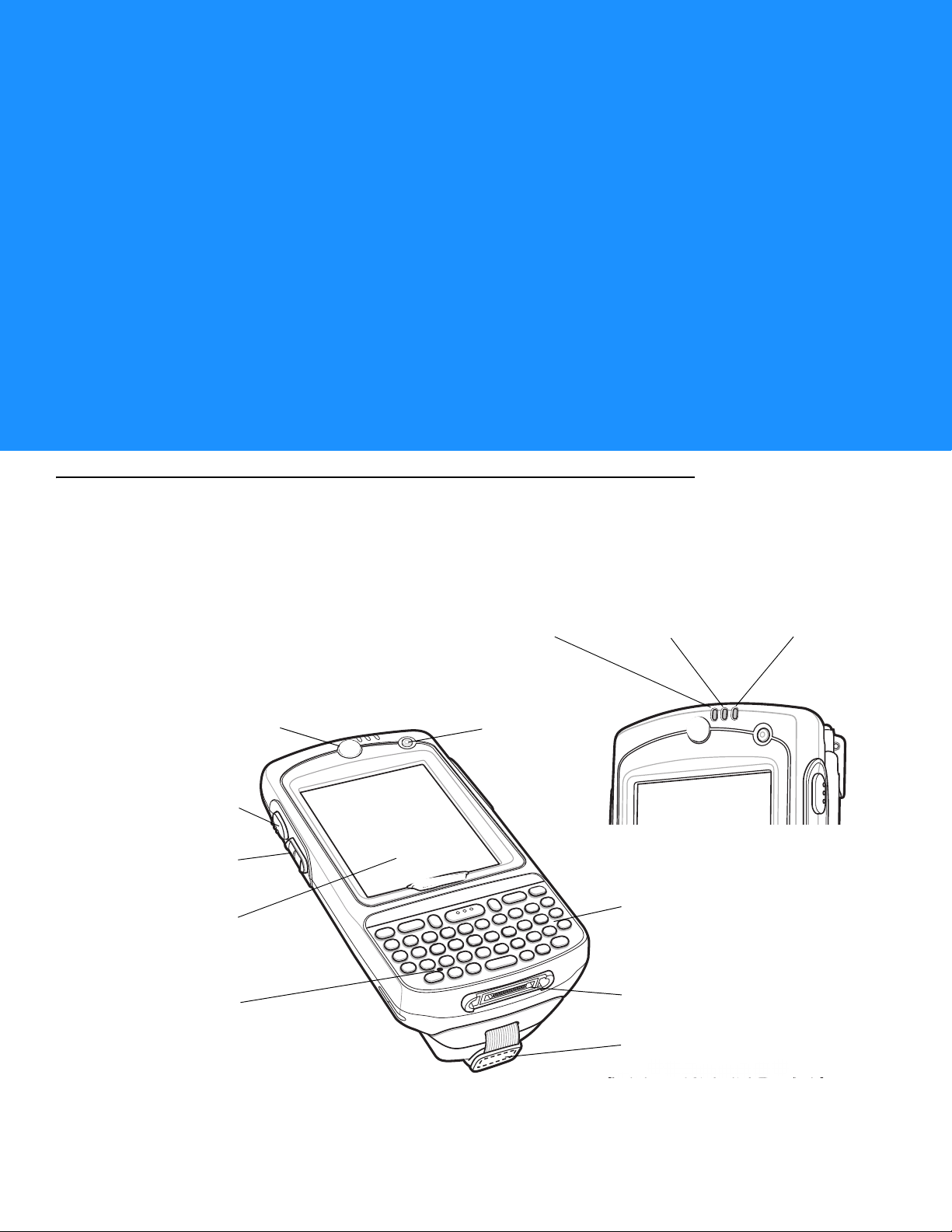
Capítulo 1 Guía de inicio
Botón de
lectura/acción
Correa de mano
Teclado
(Se muestra un teclado QWERTY)
Botón de
encendido
Conector E/S
Botón de
desplazamiento
arriba/abajo
Pantalla táctil con
protección
Micrófono
Receptor
LED de lectura/
codificación
LED de estado y
carga de la batería
LED de estado de la señal
de radio (sólo MC75A6/8)
Introducción
Este capítulo enumera las partes y accesorios del MC75A y explica cómo instalar y cargar las baterías, colocar la
correa y encender el MC75A por primera vez.
Figura 1-1
Vista frontal del MC75A
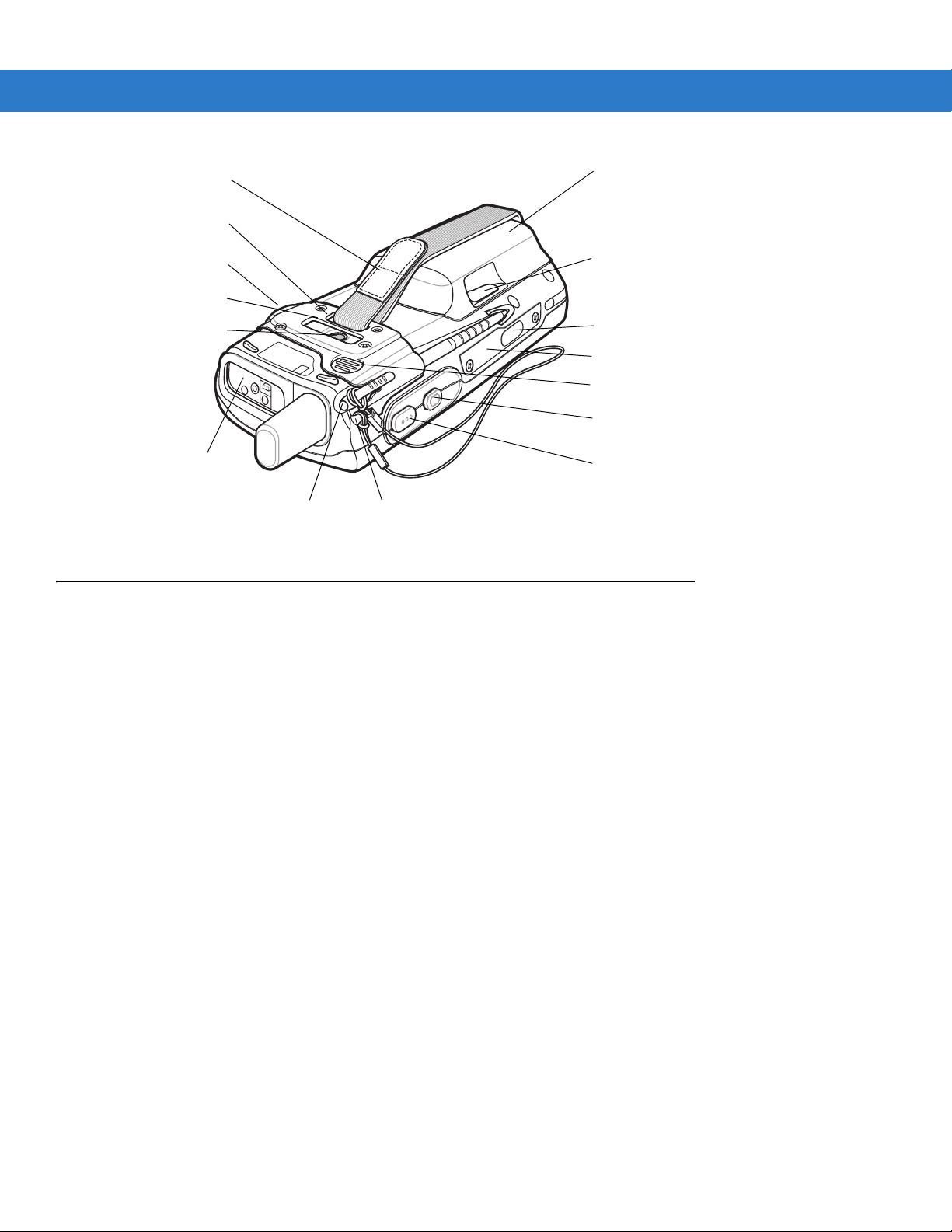
1 - 2 Guía de usuario del asistente digital empresarial MC75A
Cubierta de la batería
Altavoz
Área de lectura
(se muestra la
configuración de Imager)
Conector para
auricular
Botón de acción
Lápiz
Ranura para la
correa de mano
Correa de mano
Punto de sujeción
Botón de lectura/acción
Tapa de la tarjeta de memoria
Pestillo de la tapa de la batería
Cámara
Flash de la cámara
Ventana de IrDA
Desembalaje
Figura 1-2
Vista posterior del MC75A
Retire con cuidado todo el material de protección del MC75A y guarde el embalaje de expedición para
almacenamiento y expediciones posteriores.
Compruebe que ha recibido lo siguiente:
•
EDA del MC75A
•
Batería de ión litio
•
Montaje de correa/cubierta de la batería
•
Lapicero con sujeción
•
Protección sobre la ventana de la pantalla
•
Guía de normativas
•
Guía rápida de inicio
Revise el equipo para descartar daños. Si le falta algún componente o si encuentra algún tipo de daño en el
mismo, póngase en contacto de inmediato con el centro de asistencia de Zebra. Encontrará los datos de contacto
en la página xviii.

Guía de inicio
Para comenzar a utilizar el MC75A por primera vez:
•
Instale la tarjeta SIM (sólo MC75A6).
•
Instale la batería principal.
•
Carga del MC75A.
•
Encienda el MC75A.
•
Configurar el MC75A.
Instalación de la tarjeta SIM
NOTA Sólo para configuraciones del MC75A6.
El servicio de teléfono GSM requiere una tarjeta SIM (Subscriber Identification Module, Módulo de identificación
del abonado) o una tarjeta inteligente. El proveedor de servicios le facilitará dicha tarjeta. Esta tarjeta se introduce
en el MC75A y puede contener la siguiente información:
Guía de inicio 1 - 3
•
Detalles de cuenta del proveedor de servicios del teléfono móvil.
•
Información relativa al acceso y preferencias del servicio.
•
Información de contacto, que se puede mover a Contacts (Contactos) en el MC75A.
•
Cualquier servicio adicional al que se haya suscrito.
NOTA Para obtener más información acerca de las tarjetas SIM, consulte la documentación del proveedor de
servicios.
Para instalar la tarjeta SIM:
1. Deslice la tapa de la tarjeta SIM para desbloquear.
2. Levante la tapa de la tarjeta SIM utilizando la punta del lapicero.
Figura 1-3
Apertura de la tapa de la tarjeta SIM
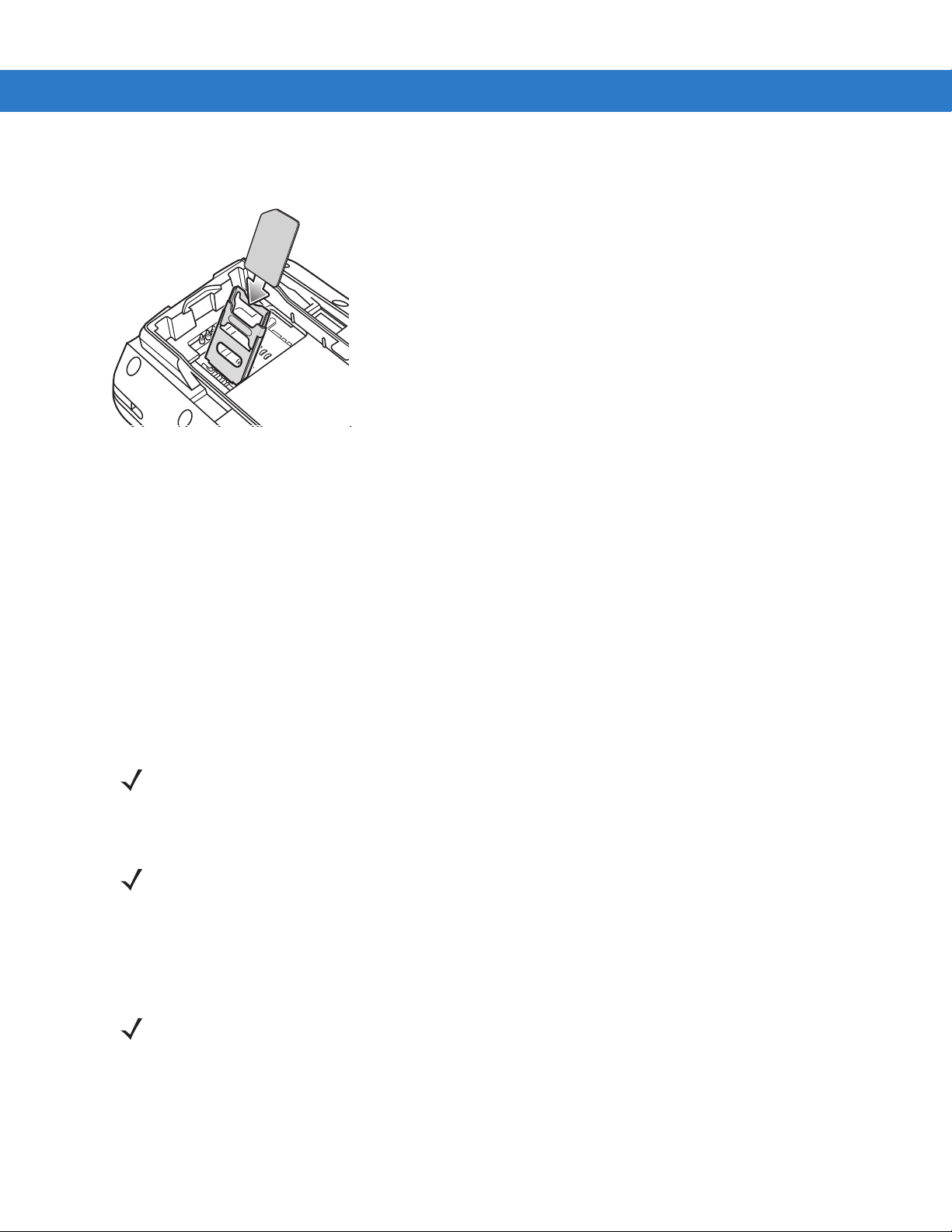
1 - 4 Guía de usuario del asistente digital empresarial MC75A
3. Inserte la tarjeta SIM como se muestra en la Figura 1-4, con el borde cortado de la tarjeta hacia afuera y los
contactos hacia abajo.
Figura 1-4
4. Baje la tapa de la tarjeta SIM y con la punta del lapicero, deslícela hasta colocarla en su lugar.
5. Instale la batería. Consulte Instalación de la batería principal en la página 1-4 para obtener más información.
6. Tras completar la configuración inicial del MC75A o tras instalar una tarjeta SIM:
a. Pulse el botón rojo de encendido.
b. En la pantalla Today (Hoy), pulse el icono de antena y seleccione al cuadro de diálogo Wireless Manager
Inserción de la tarjeta SIM
(Gestor de dispositivos).
c. Asegúrese de que el teléfono está encendido.
d. Pulse el botón rojo de encendido para suspender el MC75A.
e. Realice un arranque en caliente. Consulte Reinicio del MC75A en la página 2-18.
f. Realice una llamada para comprobar la conexión móvil.
NOTA Para obtener información detallada acerca de la activación y la configuración de la WWAN, consulte la Guía
de integración del MC75A.
Instalación de la batería principal
NOTA El MC75A incluye una batería de 1.950 mAh o de 3.600 mAh. Existe una batería opcional disponible de
4.800 mAh.
Para instalar la batería principal:
1. Inserte la batería, la parte superior primero, en el compartimento de la batería situado en la parte posterior del
MC75A.
NOTA Coloque la batería correctamente, con los contactos de carga de la batería sobre los contactos de carga del
compartimento de la batería.
2. Presione la batería en el compartimento hasta que el pestillo de liberación de la batería encaje en su lugar.

Guía de inicio 1 - 5
Batería
Pestillo de liberación
Cubierta de la batería
Pestillo de la tapa de
la batería
Ranura para la
correa de mano
Correa de mano
Figura 1-5
3. Con los pestillos de la tapa de la batería abiertos, inserte la tapa, primero la parte inferior, y presione la parte
Inserción de la batería
superior de la tapa.
4. Cierre los pestillos presentes a cada lado de la tapa de la batería.
5. Inserte la correa de mano por la ranura, apriétela y presione para asegurarla.
Figura 1-6
Inserción de la correa de mano
Carga de la batería
El MC75A se enciende tras insertar la batería y colocar la tapa de la batería.
PRECAUCIÓN Asegúrese de que sigue las indicaciones relativas a seguridad de la batería que se describen en
Directrices de seguridad para baterías en la página 8-2.
Carga de la batería principal y la batería de respaldo de memoria
Antes de utilizar el MC75A por primera vez, cargue la batería principal hasta que el LED de estado de
batería/carga ámbar permanezca iluminado (consulte la Tabla 1-2 en la página1-7 para conocer las indicaciones
del estado de carga). Para cargar el MC75A, use un cable o una cuna con una fuente de alimentación adecuada.
Para obtener información acerca de los accesorios disponibles para el MC75A, consulte el Capítulo 7, Accesorios.
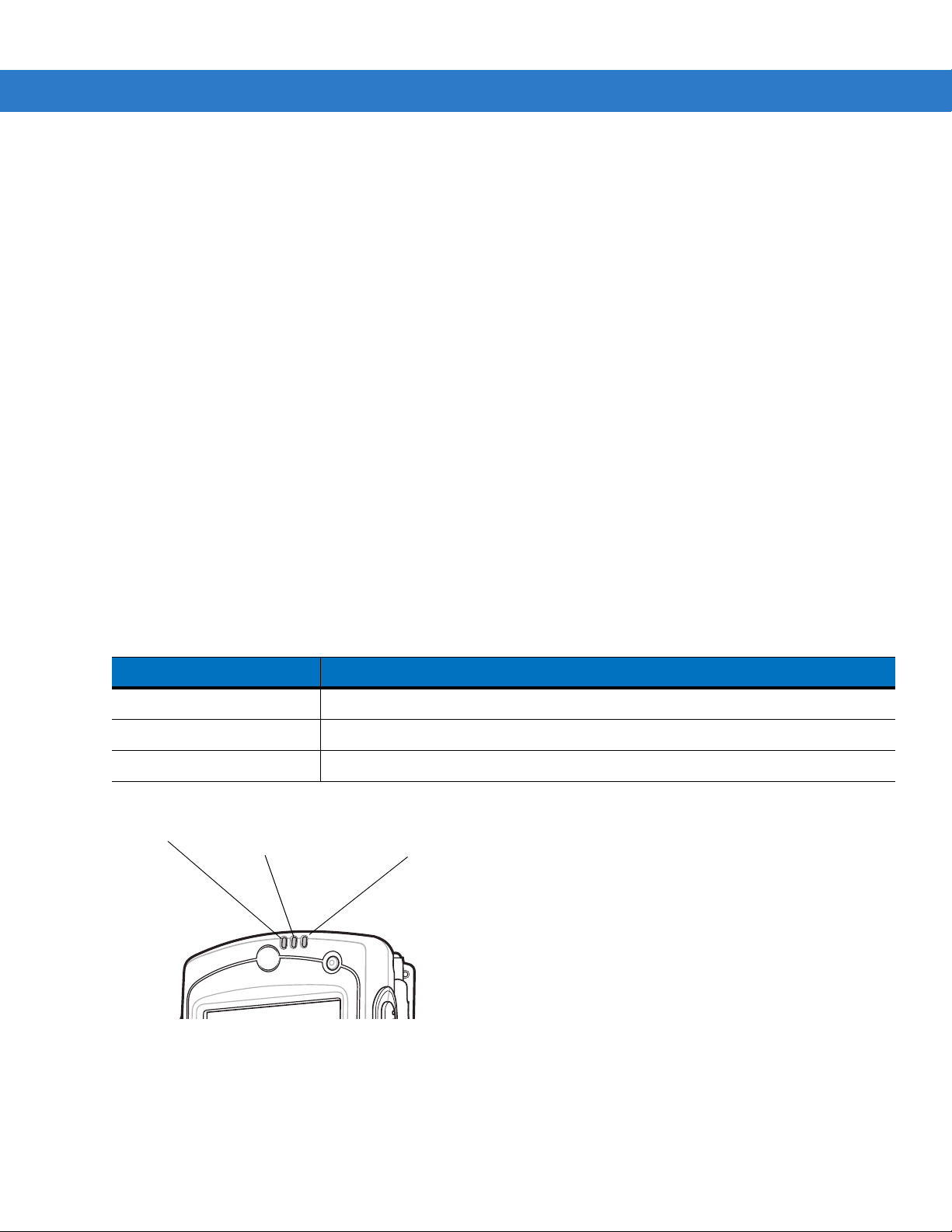
1 - 6 Guía de usuario del asistente digital empresarial MC75A
LED de estado de la
señal de radio
(sólo MC75A6/8)
LED de lectura/
codificación
LED de estado
y carga de la
batería
El MC75A está equipado con una batería de respaldo de memoria que se carga automáticamente a partir de la
batería principal completamente cargada. Cuando utilice el MC75A por primera vez, la batería de respaldo tarda
aproximadamente 36 horas en cargarse por completo. Lo mismo ocurre cada vez que se descargue la batería de
respaldo, lo que se produce cuando se retira la batería principal durante varias horas. La batería de respaldo de
memoria conserva los datos en memoria RAM durante al menos 15 minutos (a temperatura ambiente) cuando se
retira la batería principal del MC75A. Cuando el MC75A llega a un estado de batería muy baja, la combinación de
la batería principal y batería de respaldo mantiene los datos RAM en memoria durante al menos 48 horas.
Para cargar la batería principal, utilice un cable de carga o una cuna. Para configurar el cable y la cuna y conocer
los procedimientos de carga, consulte la Guía de integración del MC75A.
•
Cuna USB/serie de una ranura
•
Cuna Ethernet de cuatro ranuras
•
Cuna sólo de carga de cuatro ranuras
•
Cuna para vehículo
Para cargar la batería principal:
1. Conecte el accesorio de carga a la fuente de alimentación correspondiente.
2. Inserte el MC75A en la cuna o conéctelo a un cable. El MC75A comenzará a cargarse. El LED de carga/
estado de la batería parpadea en ámbar mientras se está cargando y deja de parpadear cuando se haya
cargado completamente. Consulte la Tabla 1-2 para ver las indicaciones de carga.
Tabla 1-1 enumera los tiempos de carga de cada batería disponible:
Tabla 1-1
Tiempos de carga de las baterías
Tamaño de la batería Tiempo de carga
1.950 mAh Cambios en menos de cuatro horas.
3.600 mAh Cambios en menos de ocho horas.
4.800 mAh Cambios en menos de diez horas.
Figura 1-7
Indicadores LED
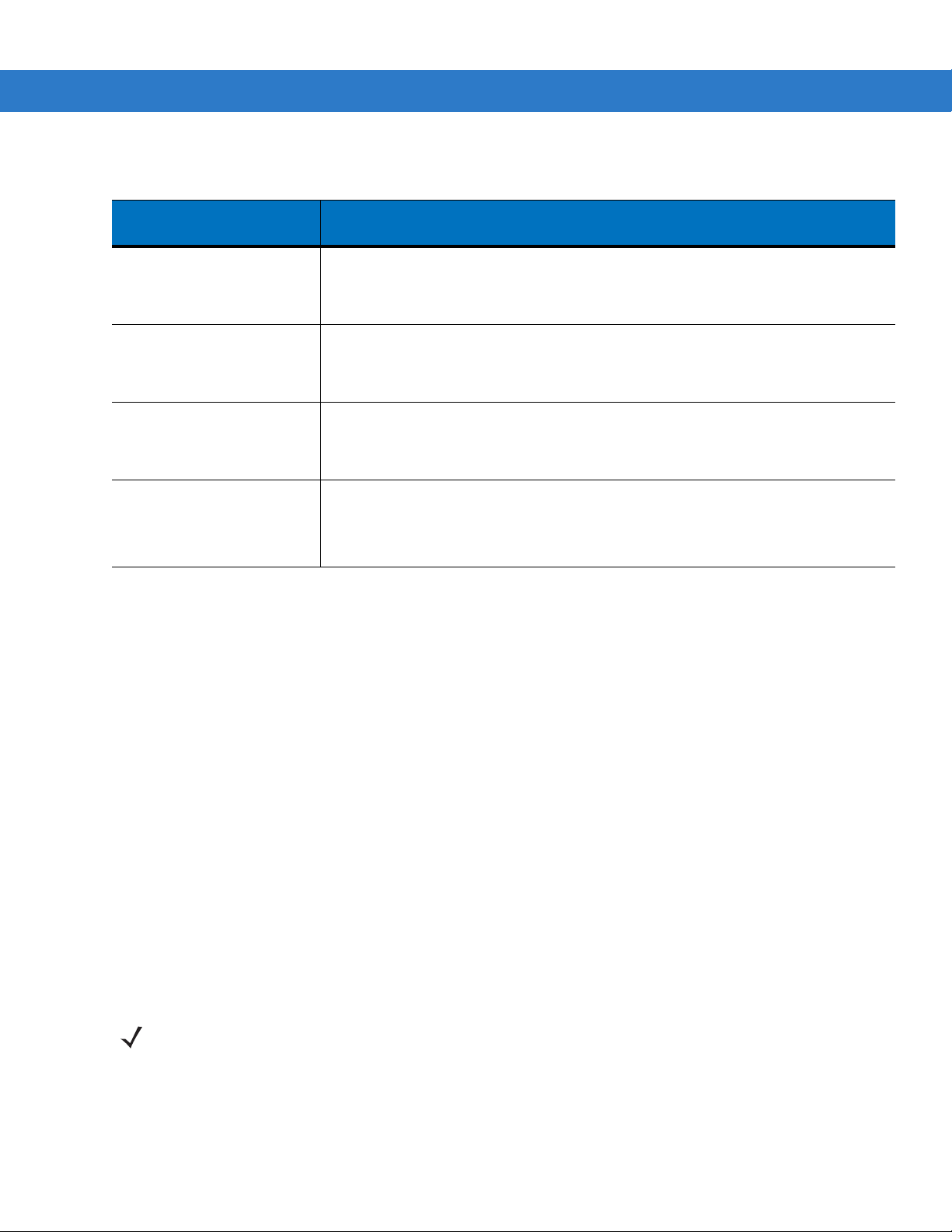
Guía de inicio 1 - 7
Tabla 1-2
Apagado El MC75A no se está cargando.
Parpadeo lento de
color ámbar
(1 parpadeo cada
2 segundos)
Ámbar fijo La carga ha finalizado.
Parpadeo rápido de
color ámbar
(2 parpadeos/segundo)
Indicaciones de carga del LED
LED de carga/estado
de la batería
Indicación
El MC75A no está insertado correctamente en la cuna o no está conectado a una
toma de corriente.
El cargador /la cuna no está encendido/a.
El MC75A se está cargando.
Nota: cuando se introduce la batería por primera vez en el MC75A, el LED ámbar
parpadea una vez si el nivel de carga de la batería es bajo o si la batería no se ha
introducido correctamente.
Error de carga, por ejemplo:
•
La temperatura es demasiado baja o demasiado alta.
•
Se ha prolongado la carga durante demasiado tiempo sin haber finalizado
(normalmente, ocho horas).
Carga de baterías de reserva
Consulte el Capítulo 7, Accesorios para obtener más información sobre la utilización de los accesorios para
cambiar las baterías de reserva.
Temperatura de carga
Cargue las baterías en temperaturas que oscilen entre 0 °C y 40 °C. El MC75A controla de forma inteligente la
operación de carga.
Para ello, durante pequeños períodos de tiempo, el MC75A o el accesorio activan y desactivan la carga de la
batería para mantener ésta a una temperatura aceptable. El MC75A o el accesorio indican el momento en el que
se detiene la carga debido a una temperatura anómala mediante su LED. Consulte Tabla 1-2.
Encendido del MC75A
Pulse el botón de encendidopara activar el modelo MC75A. Si el MC75A no se enciende, realice un arranque en
caliente. Consulte Reinicio del MC75A en la página 2-18.
Cuando encienda el MC75A por primera vez, la pantalla de presentación aparecerá durante un minuto mientras el
MC75A inicializa su sistema de archivos flash; a continuación, aparecerá la ventana de calibración. Observe que
estas ventanas también aparecen tras un arranque en frío.
NOTA Cuando el MC75A se enciende tras insertar una batería por primera vez, el dispositivo arranca y se enciende
automáticamente.

1 - 8 Guía de usuario del asistente digital empresarial MC75A
Calibración de la pantalla
NOTA Para acceder a la pantalla Calibration (Calibración), pulse la tecla azul - BKSP o pulse el botón
Start (Inicio) > Settings (Parámetros) > Screen (Pantalla) > Align Screen (Alinear pantalla).
Para calibrar la pantalla de forma que el cursor de la pantalla táctil quede alineado con la punta del lapicero:
1. Retire el lapicero de su funda en la parte posterior del MC75A.
2. Pulse la pantalla para comenzar la calibración.
3. Presione y mantenga brevemente la punta del lapicero en el centro de cada elemento que aparece en la
pantalla.
4. Repita esta operación a medida que el elemento se mueva por la pantalla.
Comprobación del estado de la batería
Para comprobar el estado de carga de la batería principal en el MC75A, pulse Start (Inicio) > Settings
(Configuración) > icono
Power (Alimentación) para mostrar la ventana Power (Alimentación).
Para ahorrar carga de la batería, pulse la ficha
Advanced (Avanzado) y configure el MC75A para que se apague
transcurrido un número especificado de minutos.
Tarjeta Micro Secure Digital (microSD)
La ranura para tarjetas microSD proporciona un almacenamiento secundario no volátil. Esta ranura se encuentra
en el lateral del MC75A (consulte la Figura 1-8). Consulte la documentación que se proporciona con la tarjeta para
obtener más información y siga las recomendaciones de uso del fabricante.
PRECAUCIÓN Siga las precauciones de descarga electrostática (ESD) adecuadas para no dañar la tarjeta microSD.
Las precauciones de ESD incluyen, entre otras, la recomendación de trabajar sobre una superficie
antidescargas y la comprobación de que el operador está correctamente conectado a tierra.
Para instalar la tarjeta microSD:
1. Retire la tapa de la tarjeta de memoria en el lateral del MC75A aflojando los dos tornillos prisioneros.
Figura 1-8
2. Inserte la tarjeta con los contactos hacia arriba hasta que observe que se acopla.
3. Coloque la tapa de la tarjeta de memoria y apriete los tornillos.
Instalación de la tarjeta
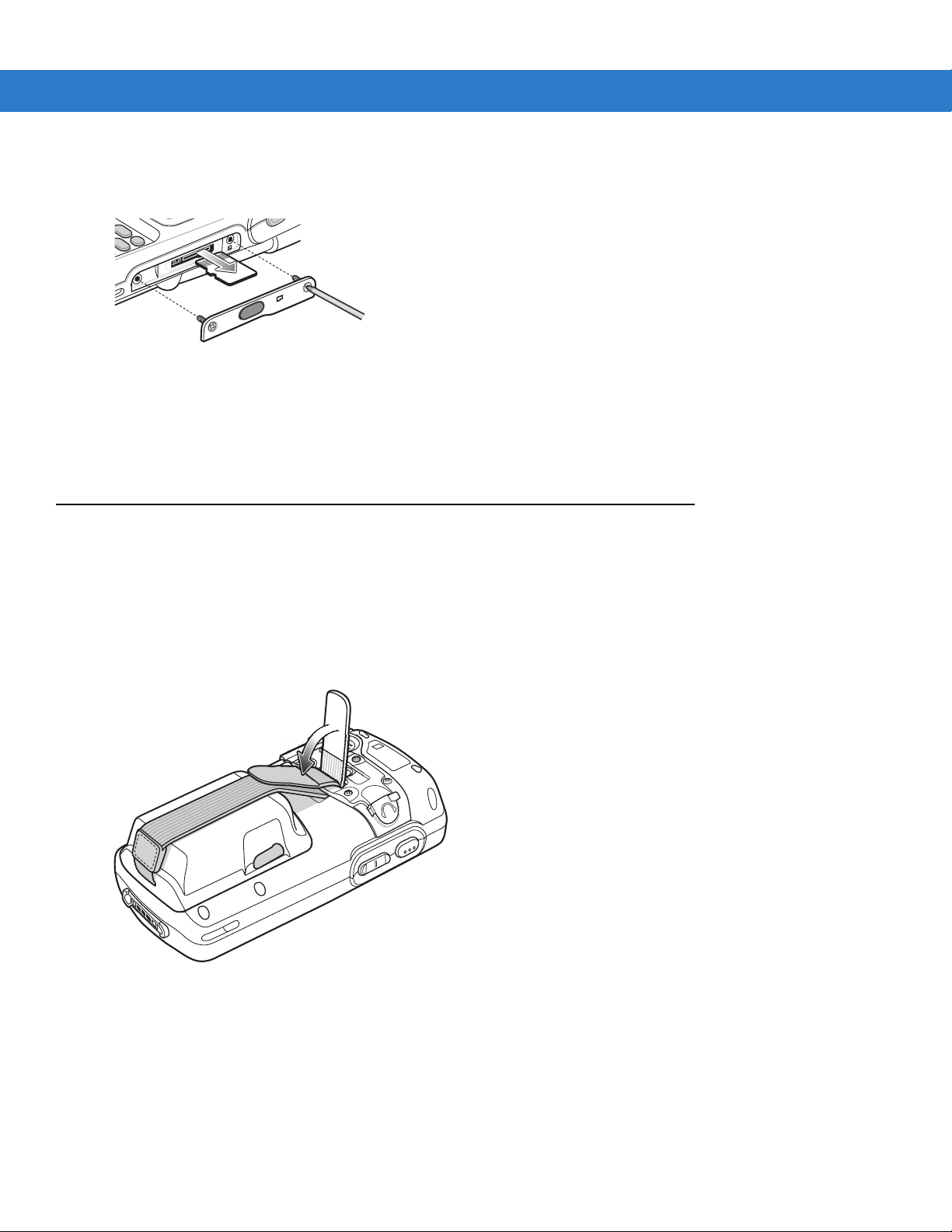
Para extraer una tarjeta microSD:
1. Retire la tapa de la tarjeta de memoria aflojando los tornillos prisioneros.
Guía de inicio 1 - 9
Figura 1-9
2. Presione con cuidado y suelte la tarjeta para retirarla.
3. Retire la tarjeta de la ranura.
4. Coloque la tapa de la tarjeta de memoria y apriete los tornillos.
Extracción de la tarjeta
Ajuste de la correa de mano
La correa de mano del MC75A se coloca en la parte inferior de la tapa de la batería. Ajuste la correa de mano para
una mayor comodidad cuando sujete el MC75A durante periodos de tiempo prolongados. Para ajustar la correa de
mano:
1. Introduzca la correa de mano por la ranura.
2. Asegure la correa de mano presionando los dos lados a la vez como se muestra en la Figura 1-10.
Figura 1-10
Ajuste de la correa de mano

1 - 10 Guía de usuario del asistente digital empresarial MC75A
Pestillo de la tapa de la batería
Sustitución de la batería principal
1. Si el MC75A está en modo de suspensión, pulse el botón rojo de encendido para activar el dispositivo.
2. Pulse el botón rojo de encendido para suspender el MC75A.
3. Espere hasta que el LED de decodificación rojo se encienda y se apague.
4. Abra los pestillos situados a cada lado de la tapa de la batería.
Figura 1-11
5. Levante la parte superior de la tapa de la batería y retírela.
6. Presione el pestillo de liberación de la batería en la parte inferior de la misma para desbloquearla y retírela
Extracción de la tapa de la batería
también.
7. Inserte la batería de reserva, la parte superior primero, en el compartimento de la batería situado en la parte
posterior del MC75A.
8. Presione la batería en el compartimento hasta que el pestillo de liberación de la batería encaje en su lugar.
NOTA Coloque la batería correctamente, con los contactos de carga de la batería sobre los contactos de carga del
compartimento de la batería.
9. Con los pestillos de la tapa de la batería abiertos, inserte la tapa, primero la parte inferior, y presione la parte
superior de la tapa.
10. Cierre los pestillos presentes a cada lado de la tapa de la batería.
11. Pulse el botón rojo de encendido para encender el MC75A.
